Page 1

ASUS Tablet
ELEKTROONILINE
KASUTUSJUHEND
Page 2
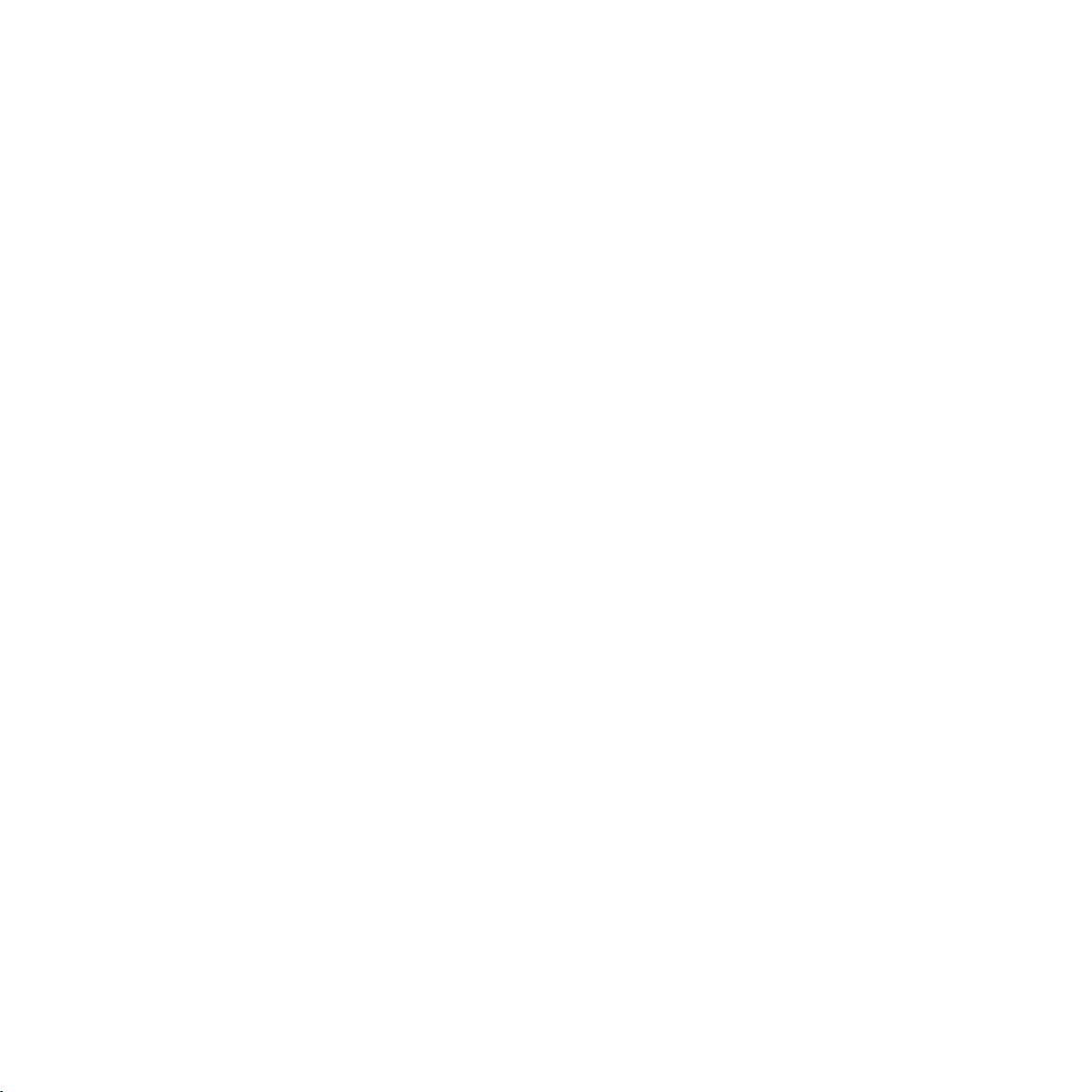
EE9052
August 2014
Esimene väljaanne
2
Page 3
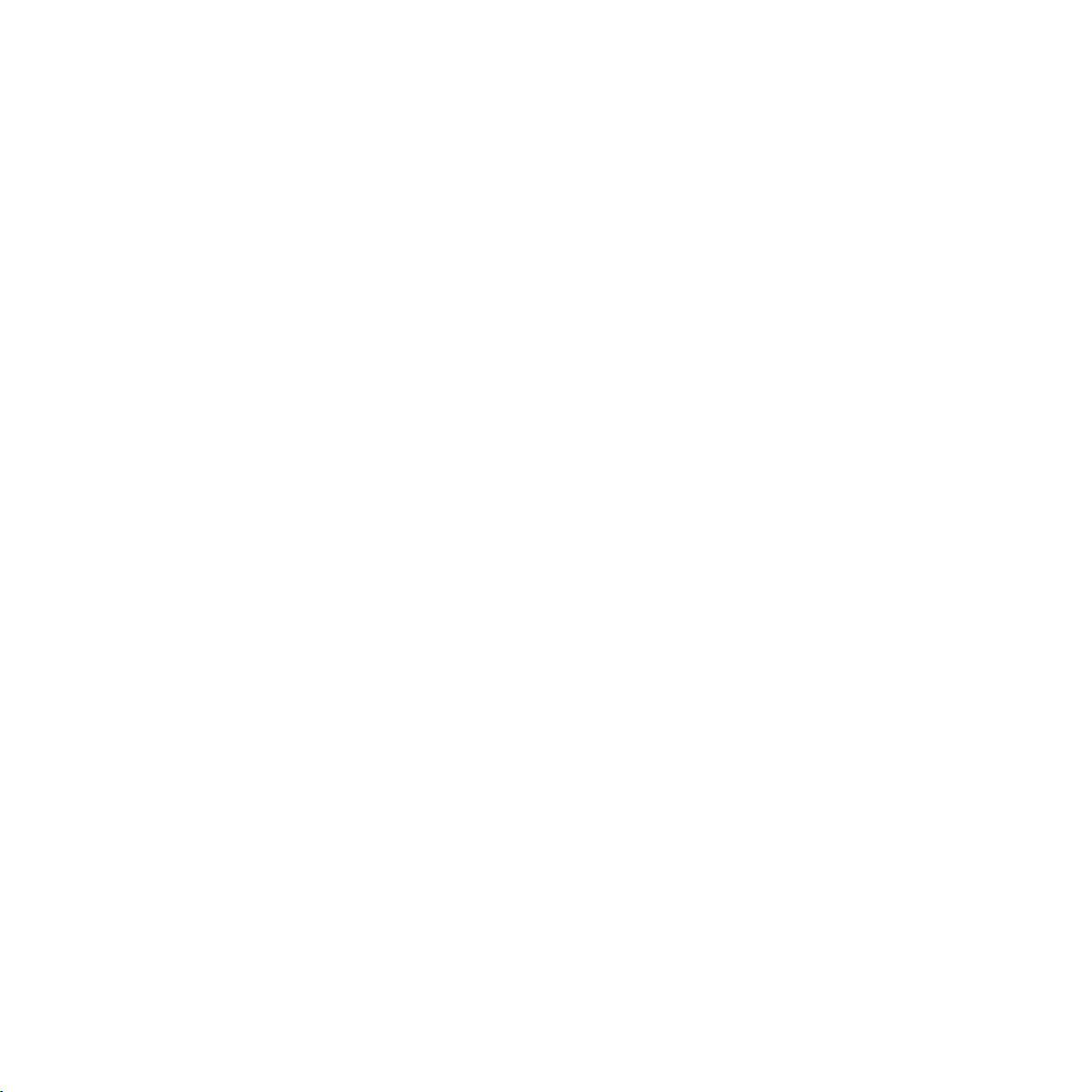
Sisukord
Juhendis kasutatavad märksõnad ..............................................................................................9
Hooldamine ja ohutus ............................................................................................................... 10
Juhised ................................................................................................................................................................... 10
Nõuetekohane hävitamine ............................................................................................................................. 11
1 Zeni kasutamiseks ettevalmistamine.
Osad ja nende otstarve .................................................................................................................................... 14
Mälukaardi paigaldamine ............................................................................................................................... 15
Mälukaardi eemaldamine ............................................................................................................................... 17
ASUS Tablet laadimine ..................................................................................................................................... 19
ASUSe tahvelarvuti sisse- ja väljalülitamine .............................................................................................22
2 Pole paremat kohta kui kodu
Zeni kodu funktsioonid ............................................................................................................. 26
Kodukuva .............................................................................................................................................................. 26
Kodukuva haldamine .......................................................................................................................................28
Kiirsätted ............................................................................................................................................................... 32
ASUSe klaviatuuri sätted ................................................................................................................................. 36
Häälotsing .............................................................................................................................................................37
Lukustuskuva ....................................................................................................................................................... 40
ASUSe tahvelarvuti arvutiga ühendamine ............................................................................. 41
Sülearvutiga ühendamine .............................................................................................................................. 41
Lauaarvutiga ühendamine ............................................................................................................................. 42
3 Kontaktide haldamine
Kontaktide haldamine .............................................................................................................. 44
Kontaktide lisamine ..........................................................................................................................................44
Kontaktide importimine .................................................................................................................................. 45
Kontaktide eksportimine ................................................................................................................................46
3
Page 4
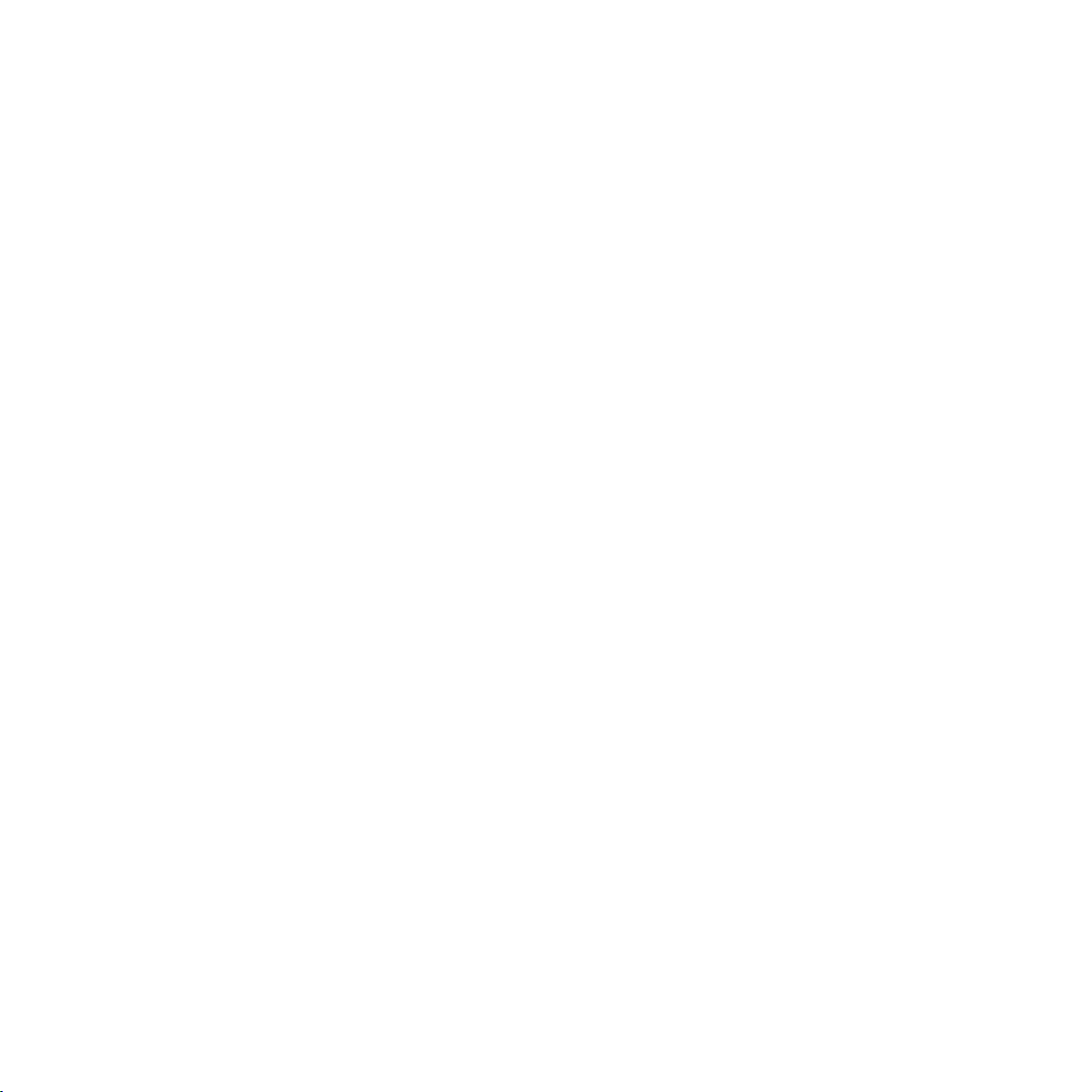
4. Omlet Chat aitab teil sidet pidada
Omlet Chat ................................................................................................................................. 48
Omlet Chati konto registreerimine ..............................................................................................................48
Omlet Chati kasutamine ..................................................................................................................................51
Multimeediumsõnumite saatmine .............................................................................................................. 52
5 E-posti kasutamine
E-post .......................................................................................................................................... 54
E-posti konto algseadistamine ...................................................................................................................... 54
E-posti kontode lisamine.................................................................................................................................55
Gmail .......................................................................................................................................... 56
Gmaili konto algseadistamine ....................................................................................................................... 56
6 Pildistamine
Kaamera rakenduse käivitamine ............................................................................................. 60
Lukustuskuval ...................................................................................................................................................... 60
Kodukuval ............................................................................................................................................................. 60
Kuval Kõik rakendused ..................................................................................................................................... 60
Helitugevuse klahvi kasutamine .................................................................................................................. 60
Kaamera esmakordne kasutamine .......................................................................................... 61
Juhend ...................................................................................................................................................................61
Piltide asukohad .................................................................................................................................................61
Kaamera kodukuva ................................................................................................................... 62
Pildisätted .............................................................................................................................................................63
Video sätted .........................................................................................................................................................65
Kaamera lisafunktsioonid ......................................................................................................... 66
Eelvõte ...................................................................................................................................................................66
HDR .........................................................................................................................................................................67
Panoraam ..............................................................................................................................................................67
Öö ............................................................................................................................................................................68
4
Page 5
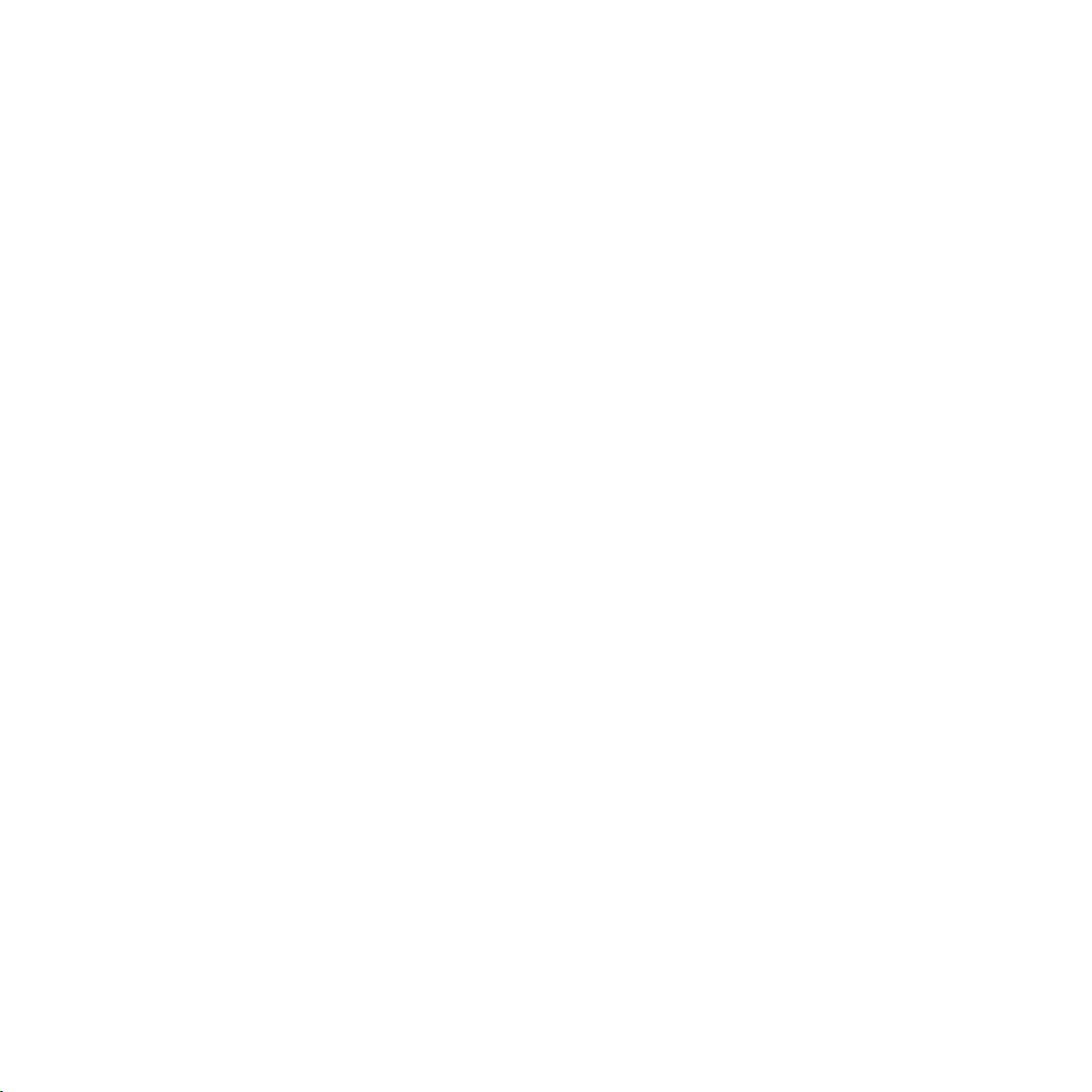
Autoportree .........................................................................................................................................................69
Nutikas kärpimine ..............................................................................................................................................70
Kõik naeratavad ..................................................................................................................................................70
Viimistlemine .......................................................................................................................................................71
GIF-animatsioon ................................................................................................................................................. 71
Väljasügavus ........................................................................................................................................................72
Aeglustus ..............................................................................................................................................................72
Party Link ................................................................................................................................... 73
Fotode jagamine ................................................................................................................................................73
Fotode vastuvõtmine .......................................................................................................................................75
7 Galerii
Galerii kasutamine .................................................................................................................... 78
Põhikuva ................................................................................................................................................................78
Muude allikate failide vaatamine ................................................................................................................. 79
Failide jagamine galeriist ................................................................................................................................80
Failide galeriist kustutamine ..........................................................................................................................80
Pildi redigeerimine ............................................................................................................................................81
Pisipiltide või fotode suurendamine ja vähendamine ..........................................................................81
8 Töötage kõvasti, mängige veelgi kõvemini
Supernote .................................................................................................................................. 84
Uue märkmiku loomine ................................................................................................................................... 86
Märkmiku jagamine pilves .............................................................................................................................86
Märkmete jagamine pilves ............................................................................................................................. 86
Kalender ..................................................................................................................................... 87
Sündmuse lisamine ASUSe tahvelarvuti kalendrisse ............................................................................ 87
Konto lisamine kalendrisse .............................................................................................................................88
Sündmuse lisamine konto kaudu ................................................................................................................88
5
Page 6
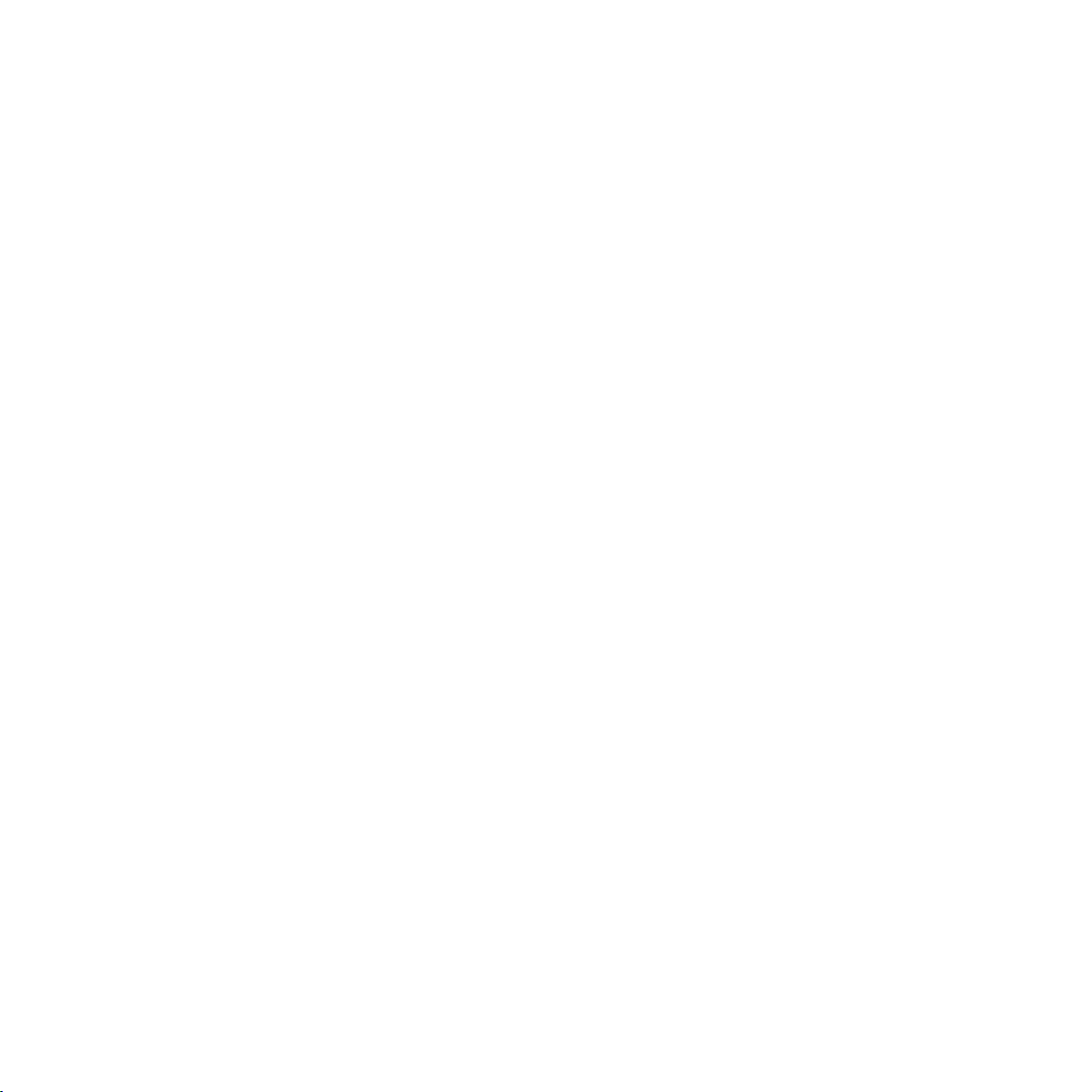
What’s Next ................................................................................................................................ 89
Do It Later ................................................................................................................................... 90
Toimingute vaatamine ja lisamine ...............................................................................................................90
Ilm ............................................................................................................................................... 91
Rakenduse Weather kodukuva .....................................................................................................................92
Kell .............................................................................................................................................. 93
Rakenduse Clock käivitamine ........................................................................................................................93
Maailmakell .......................................................................................................................................................... 94
Äratuskell ..............................................................................................................................................................95
Stopper .................................................................................................................................................................. 96
Taimer .....................................................................................................................................................................97
Failihaldur .................................................................................................................................. 99
Sisemällu sisenemine .......................................................................................................................................99
Välisesse mäluseadmesse sisenemine .................................................................................................... 100
Juurdepääs pilvemälule ................................................................................................................................ 101
9 Internet
Brauser ..................................................................................................................................... 104
Brauseri käivitamine lukustuskuvalt ........................................................................................................ 104
Brauseri käivitamine kodukuvalt ............................................................................................................... 104
Lehekülje jagamine ........................................................................................................................................ 104
10 Meelelahutus
Peakomplekti kasutamine ...................................................................................................... 106
Helijuhtme seadmega ühendamine ........................................................................................................ 106
Audioviisard ............................................................................................................................. 107
Heli reguleerimine kasutamine .................................................................................................................. 107
Play Mängud ............................................................................................................................ 108
Play Mängudi kasutamine ........................................................................................................................... 108
6
Page 7

Muusika .................................................................................................................................... 109
Rakenduse Music käivitamine .................................................................................................................... 109
Laulude esitamine .......................................................................................................................................... 109
Muusika kuulamine SD-kaardilt ................................................................................................................. 109
Muusika mängimine pilvest ........................................................................................................................ 110
Helisalvestus ............................................................................................................................ 111
Helisalvesti käivitamine ................................................................................................................................ 111
Helisalvesti kodukuva .................................................................................................................................... 111
11 Zeni hooldamine
Seadme uuendamine .............................................................................................................. 114
Opsüsteemi uuendamine ............................................................................................................................ 114
Mäluruum ................................................................................................................................. 114
Varundamine ja lähtestamine ................................................................................................ 115
ASUSe tahvelarvuti kaitsmine ................................................................................................ 116
Ekraanilukustuse avamine ........................................................................................................................... 116
12 Zeni ühendamine
Wi-Fi .......................................................................................................................................... 126
Wi-Fi aktiveerimine ......................................................................................................................................... 126
Seadme ühendamine Wi-Fi-võrguga ....................................................................................................... 126
Wi-Fi väljalülitamine ....................................................................................................................................... 127
Bluetooth
PlayTo ....................................................................................................................................... 129
Pilv ............................................................................................................................................ 130
® .................................................................................................................................................................................................................................. 127
Bluetooth®i aktiveerimine ............................................................................................................................ 127
Paari loomine ASUSe tahvelarvuti ja Bluetooth®-seadme vahel ................................................... 128
ASUSe tahvelarvuti ja Bluetooth®-seadme vahelise paari katkestamine ................................... 128
ASUS WebStorage ........................................................................................................................................... 130
7
Page 8
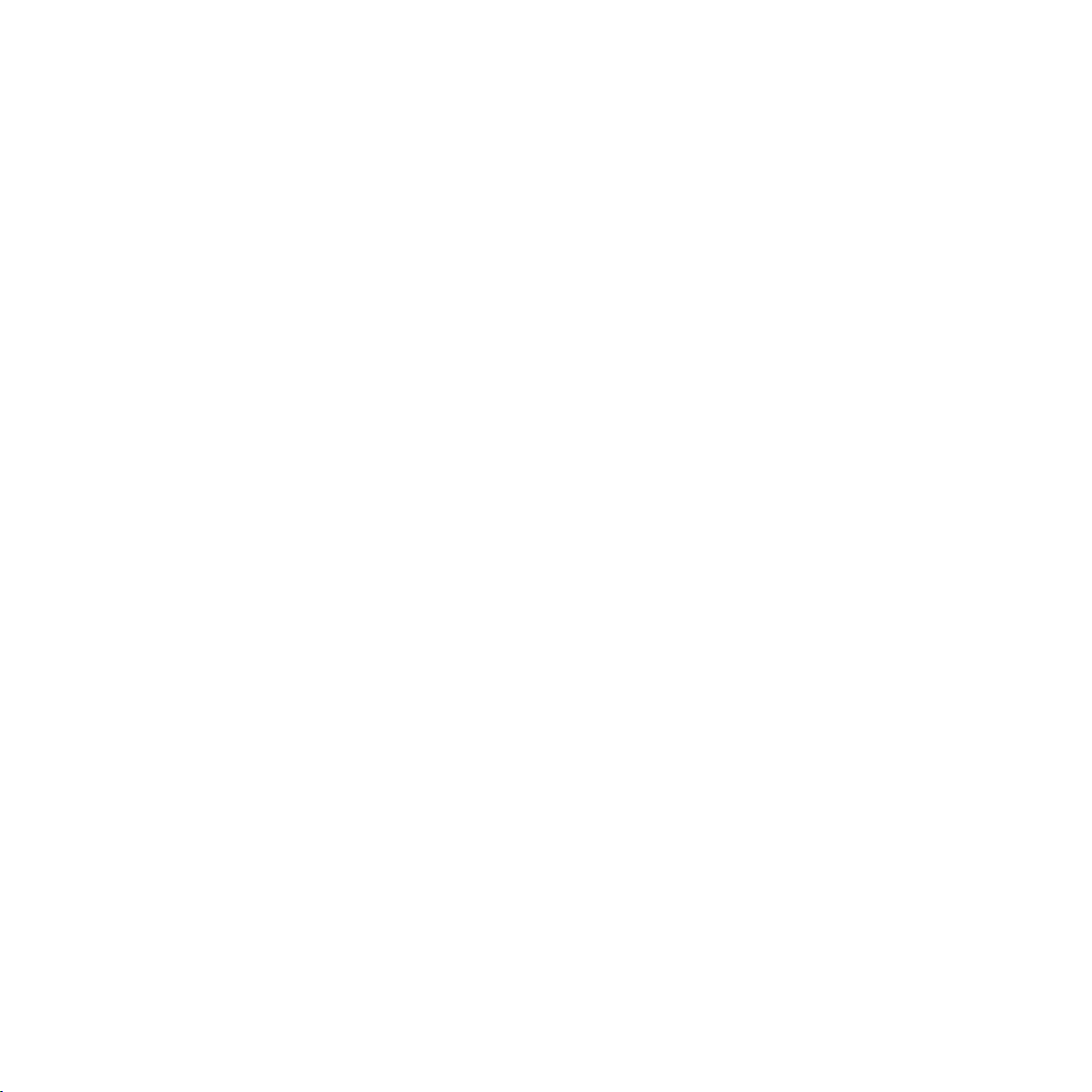
13 Olulist rakendustest
Rakenduste vahel liikumine ................................................................................................... 132
Rakenduse lukustamine ......................................................................................................... 132
Rakenduste allalaadimine ...................................................................................................... 133
14 Teie Zen pakub enamat
Power Saver (Energiasäästja) ................................................................................................. 136
Energiasäästja seadistamine ....................................................................................................................... 136
Energiasäästja kohandamine...................................................................................................................... 137
ASUS Splendid ......................................................................................................................... 138
Lisad
Märkused ................................................................................................................................. 140
8
Page 9

Juhendis kasutatavad märksõnad
Tähtsa teabe esiletõstmiseks on selles juhendis oluline tekstiosa esitatud esitatud järgmiselt.
OLULINE! See teade sisaldab olulist teavet, mida tuleb toimingu lõpuleviimiseks järgida.
MÄRKUS: See teade sisaldab lisateavet ja täiendavaid näpunäiteid, mis aitavad toiminguid lõpule viia.
TÄHELEPANU! See teade sisaldab olulist teavet, mida tuleb järgida, et tagada turvalisus oluliste toimingute
lõpuleviimisel ning vältida ASUS Tablet andmete ja komponentide kahjustamist.
9
Page 10
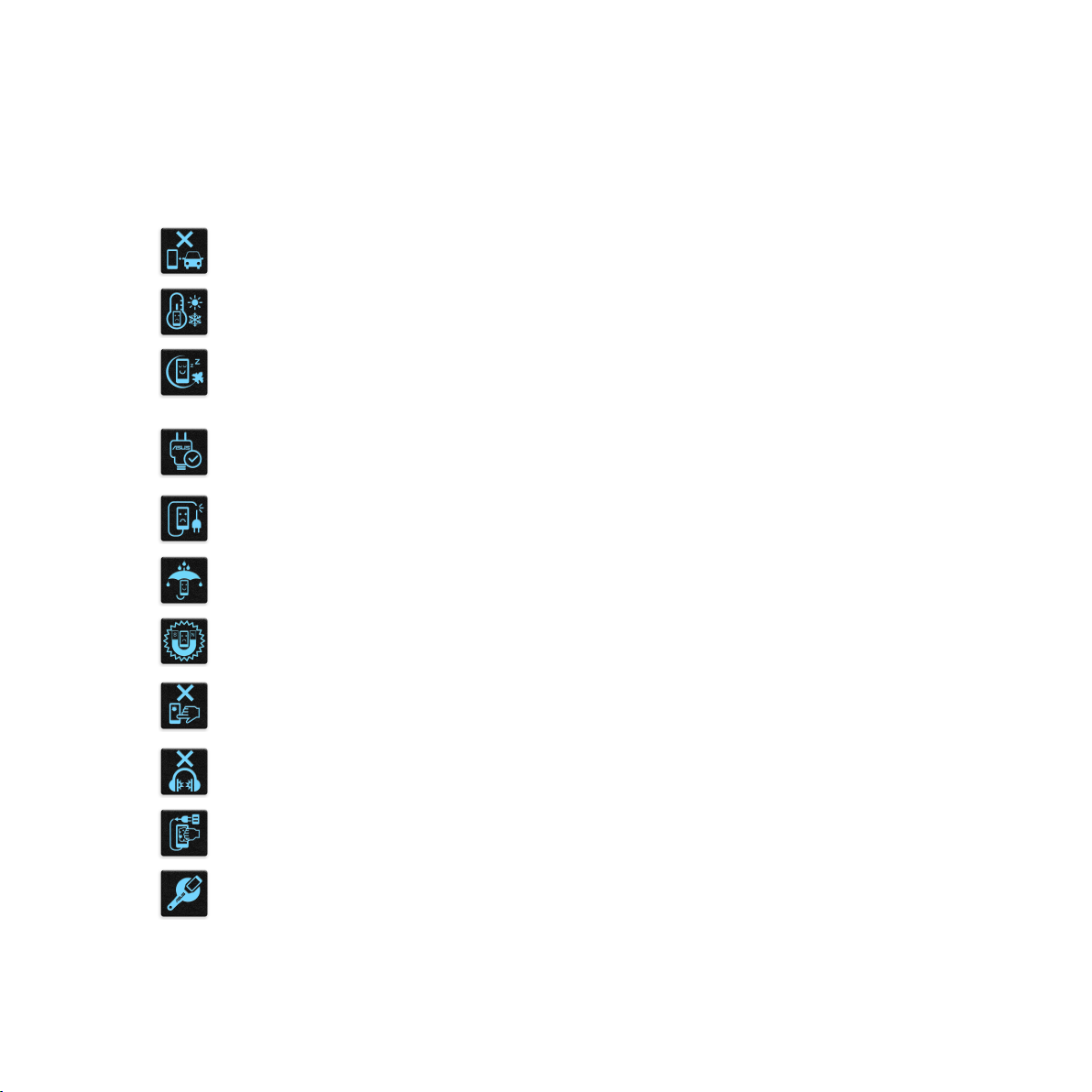
Hooldamine ja ohutus
Juhised
Kõige olulisem on liiklusohutus. Soovitame tungivalt seadet autojuhtimise või mis tahes masina
käitamise ajal mitte kasutada.
Seda seadet tohib kasutada vaid keskkonnas, kus õhutemperatuur on 0°C (32°F) kuni 35 °C (95°F).
Kohas, kus mobiilseadmete kasutamine pole lubatud, lülitage seade välja. Järgige alati reegleid
ja eeskirju, mis kehtivad näiteks lennukis, kinos, haiglas, meditsiiniseadmete lähedal, gaasi- või
kütusehoidla lähedal, ehitusplatsil, lõhkamiskohas ja muudel piirangualadel.
Ühendage seade ainult ASUSe tunnustatud toiteploki ja kaabliga. Vaadake seadme põhjal olevat silti ja
veenduge, et toiteplokk vastab teie toitevõrgu pingele.
Ärge kasutage kahjustatud toitekaableid, tarvikuid ja välisseadmeid.
Hoidke seade kuivana. Ärge kasutage ega jätke sadet vedelike lähedusse, vihma kätte ja niiskesse kohta.
Võite panna seadme röntgenaparaati (näiteks lennujaama turvakontrollis kasutatavad konveierlindid),
kuid vältige seadme kokkupuudet magnetdetektori ja metalliotsijaga.
10
Seadme ekraan on tehtud klaasist. Kui klaas puruneb, ärge seadet enam kasutage ning ärge puudutage
klaasikilde. Saatke seade kohe ASUSe kvalitseeritud hoolduskeskusse remonti.
Kõrvakuulmise kahjustamise vältimiseks ärge kuulake valju heli pika aja jooksul.
Enne seadme puhastamist eemaldage see vooluvõrgust. Puhastage seadme ekraani ainult puhta
tsellulooskäsna või seemisnahast lapiga.
Saatke seade ASUSe kvalitseeritud hoolduskeskusse remonti.
Page 11
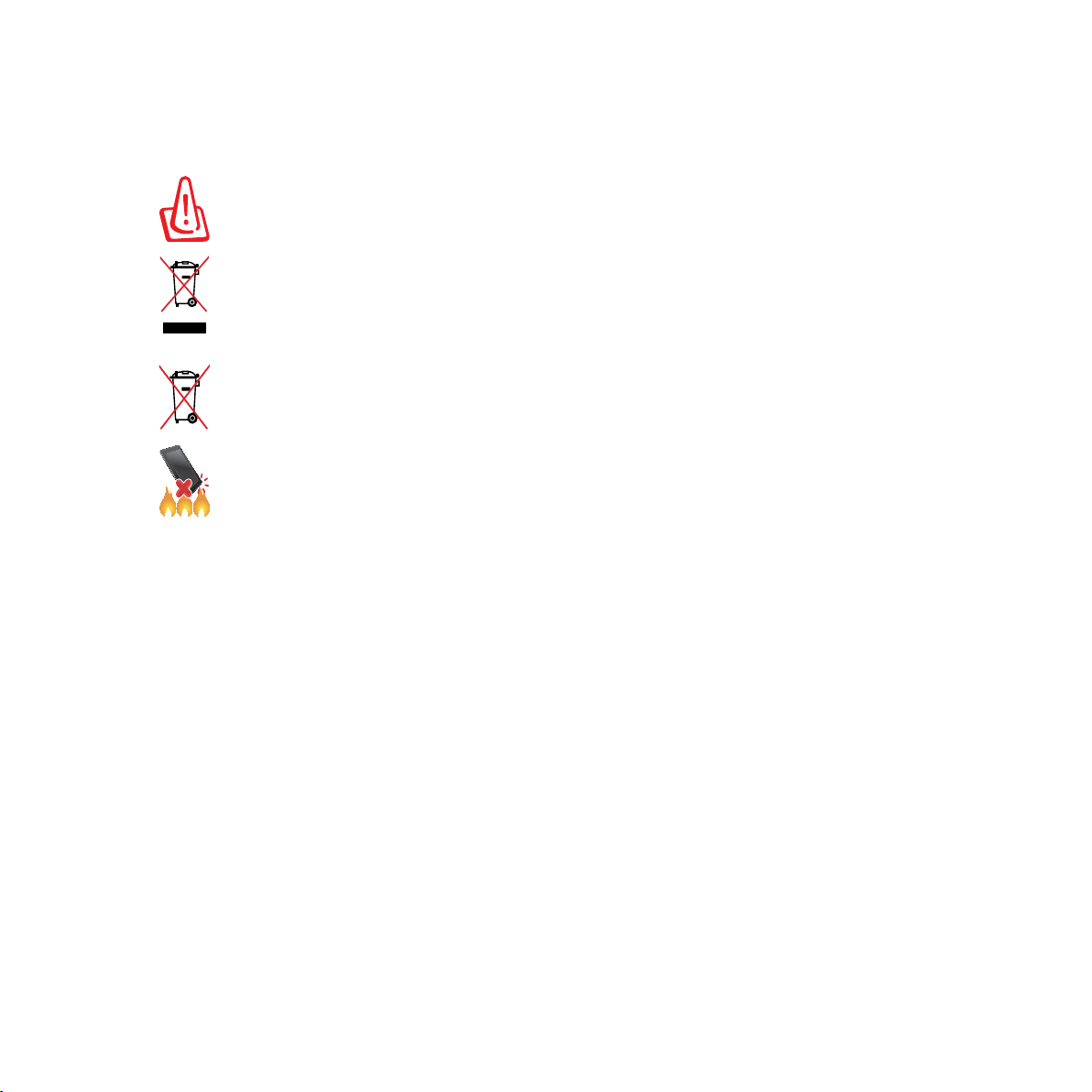
Nõuetekohane hävitamine
Kui aku asendatakse sobimatut tüüpi tootega, siis võib see plahvatada. Hävitage kasutatud akud
vastavalt juhistele.
ÄRGE pange kasutuselt kõrvaldatud ASUS Tableti tava-majapidamisjäätmete hulka. Selle toote
valmistamisel on kasutatud materjale, mis on korduvkasutatavad ja ümbertöödeldavad. Läbikriipsutatud
ratastega prügikasti sümbol näitab, et toodet (elektrilist või elektroonilist seadet ning elavhõbedat
sisaldavat nööppatareid) ei tohi olmeprügi hulka visata. Vt kohalikke elektroonikatoodete kõrvaldamise
eeskirju.
ÄRGE visake kasutuselt kõrvaldatud akut tavaliste majapidamisjäätmete hulka. Läbikriipsutatud
ratastega prügikasti sümbol näitab, et akut ei tohi olmeprügi hulka visata.
ÄRGE visake Tahvelarvuti ASUS Tableti tulle. ÄRGE lühistage kontakte. ÄRGE püüdke Tahvelarvuti ASUS
Tableti lahti võtta.
11
Page 12

12
Page 13
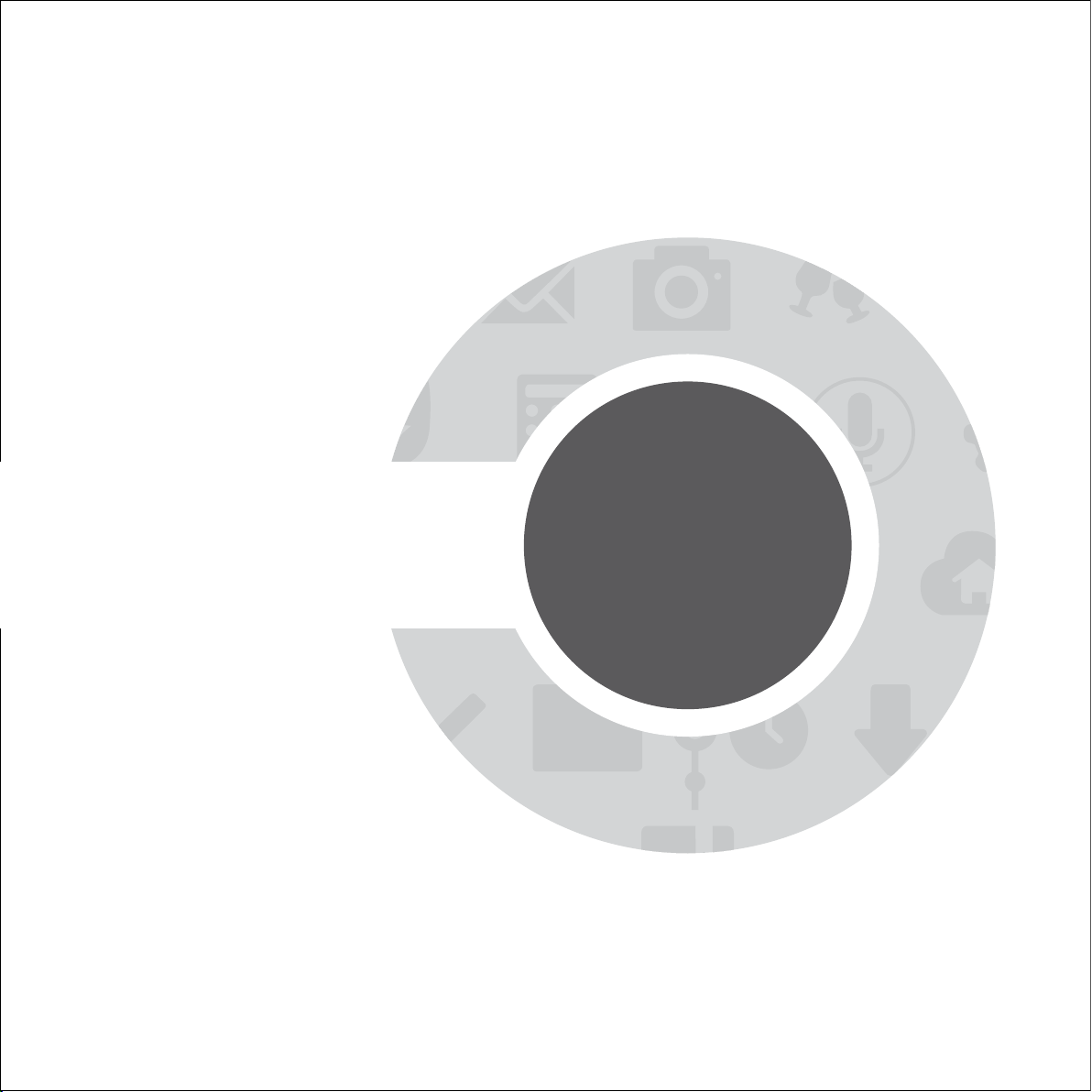
PEATÜKK.
Zeni kasutamiseks ettevalmistamine.
1 Zeni kasutamiseks ettevalmistamine.
1
Page 14
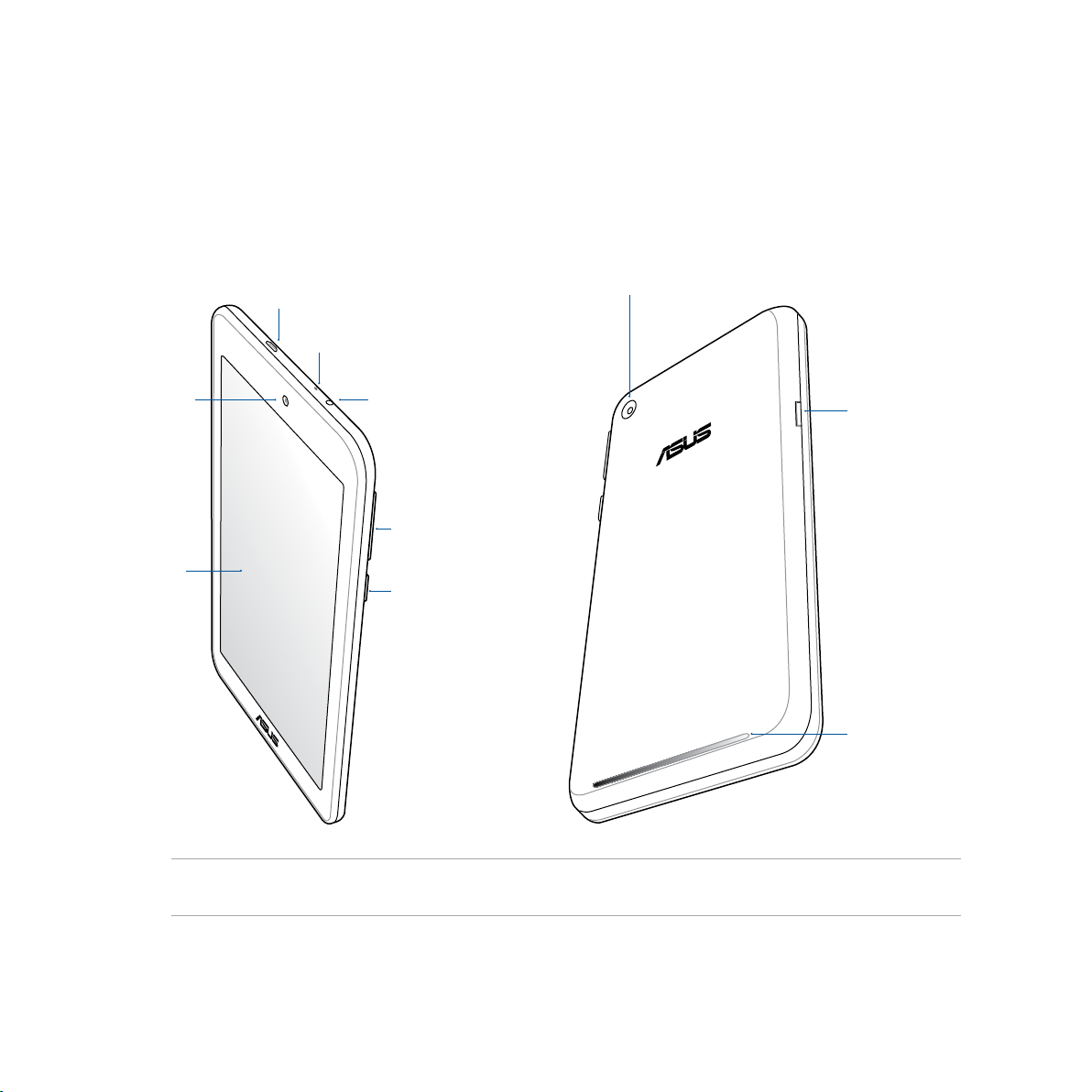
Osad ja nende otstarve
Teie seade käivitub silmapilkset ning on kohe valmis kasutamiseks.
Eesmine
kaamera
Puuteekraan
Mikro-USB pistikupesa
Mikrofon
Kõrvaklappide pistikupesa
Tagumine kaamera
Mälukaardipesa*
Helitugevuse klahvid
Toite/lukustusnupp
Audiosüsteem
OLULINE! Hoidke seade, eriti aga puuteekraan, alati kuivana. Vesi ja muud vedelikud võivad põhjustada
puuteekraani tõrkeid.
14
Page 15
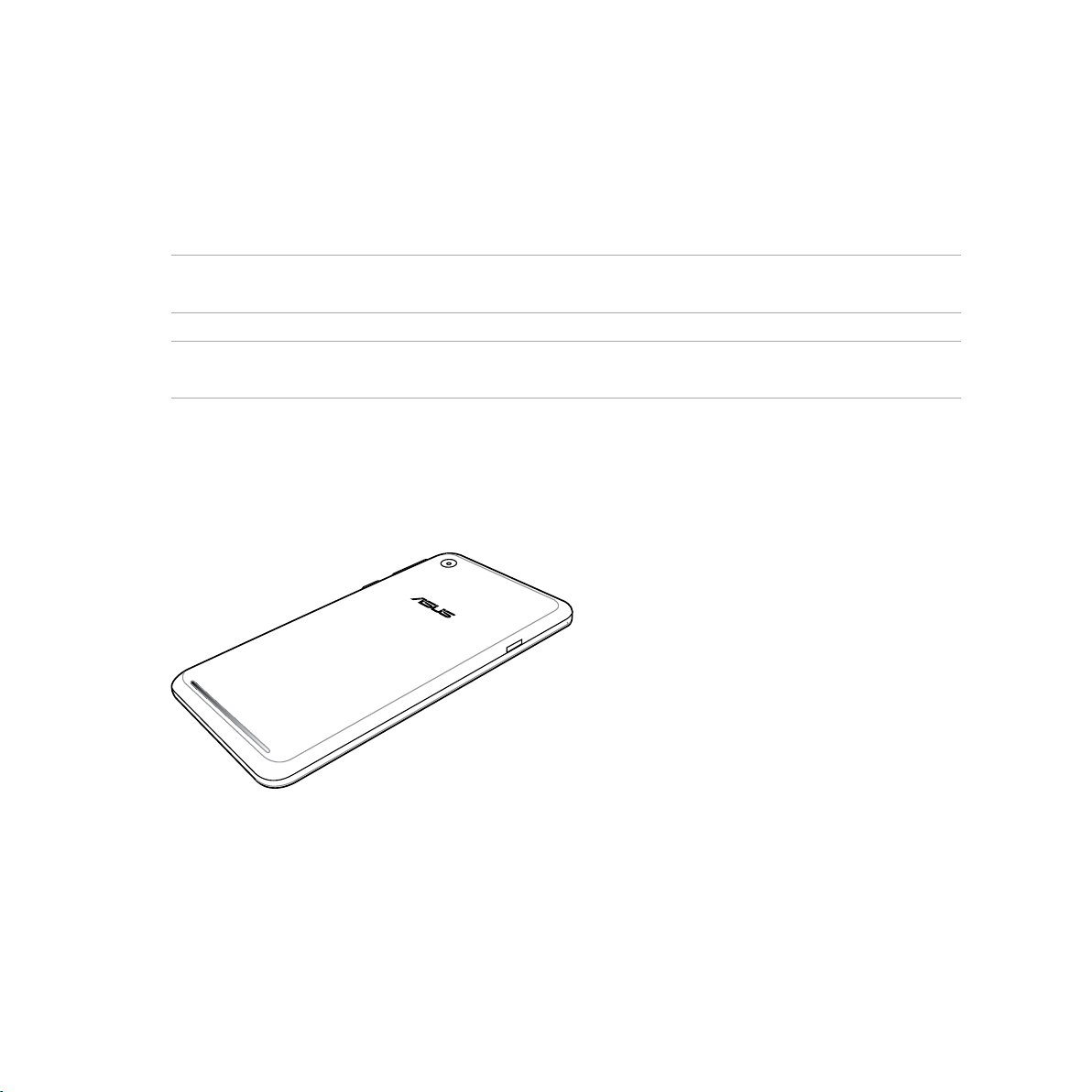
Mälukaardi paigaldamine
Teie ASUSe tahvelarvutisse saab paigaldada kuni 64 GB mahuga microSD™, microSDHC™ või microSDXC™
mälukaardi.
MÄRKUS. Mõned mälukaardid ei tarvitse teie ASUSe tahvelarvutiga ühilduda. Andmete kaotsimineku ning
seadme, mälukaardi või mõlema kahjustamise vältimiseks kasutage seadmes ainult sellega ühilduvat mälukaarti.
TÄHELEPANU! Käsitsege mälukaarti väga ettevaatlikult. ASUS ei vastuta mälukaardist tingitud andmete
kaotsimineku või kahjude eest.
Mälukaardi paigaldamine
1. Asetage seade joonisel näidatud asendisse.
15
Page 16
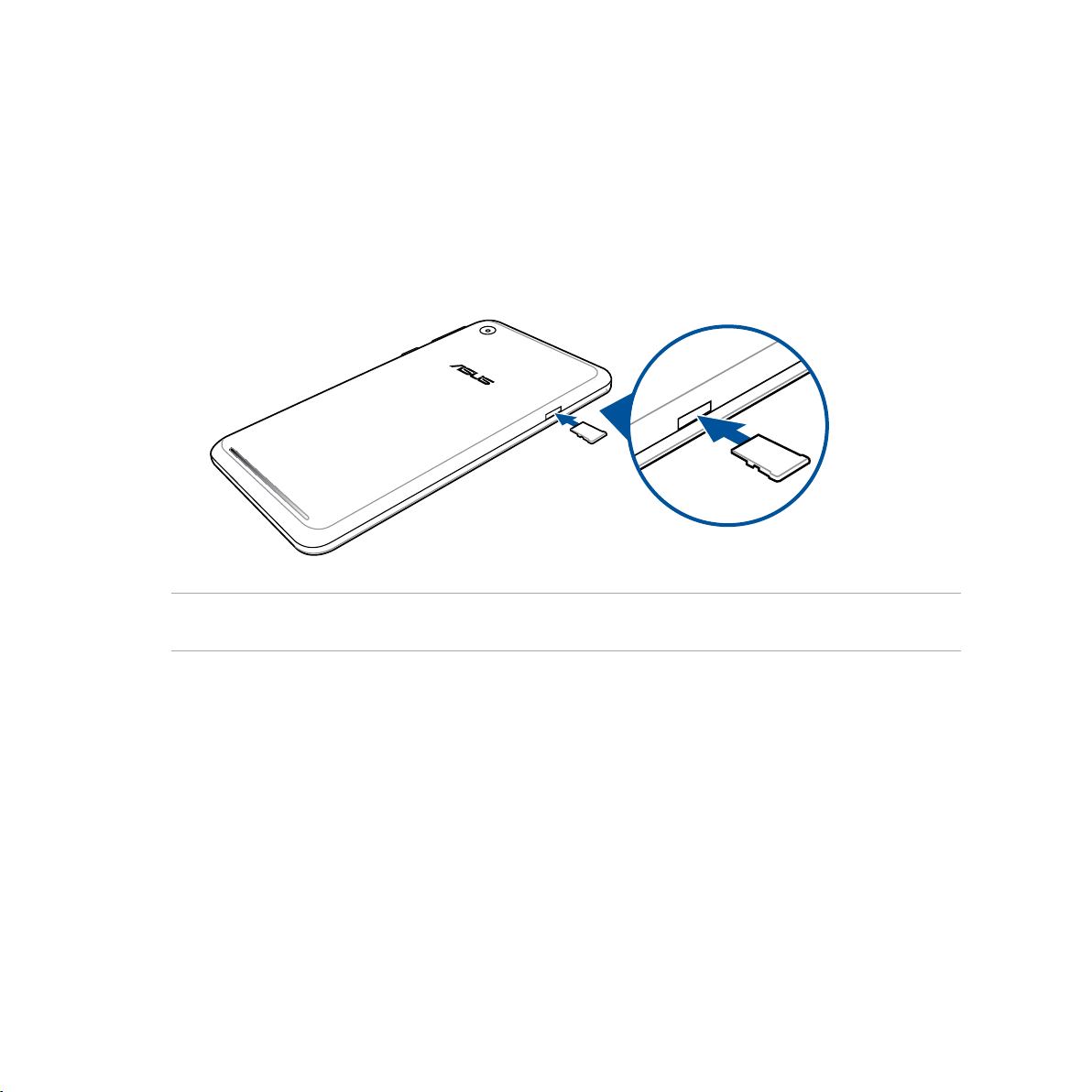
2. Asetage mälukaardi metallkontaktid ülespoole ja sisestage mälukaart pessa.
3. Lükake mälukaart lõpuni pessa, kuni kaart on kindlalt paigaldatud.
MÄRKUS. Pärast vormindatud mälukaardi paigaldamist valige juurdepääsuks selle sisule Failihaldur > MicroSD
(MicroSD).
16
Page 17

Mälukaardi eemaldamine
TÄHELEPANU!
• Käsitsegemälukaartivägaettevaatlikult.ASUSeivastutamälukaardisttingitudandmetekaotsiminekuvõi
kahjude eest.
• Mälukaardiseadmesteemaldamiseksvabastagemälukaartnõuetekohaselt.Mälukaardipesastvabastamiseks
valige Home (Kodu) > Kõik rakendused> Seaded > Storage (Mälu) > Unmount external storage (Eemalda
välismälu).
Mälukaardi eemaldamine
1. Asetage seade joonisel näidatud asendisse.
17
Page 18
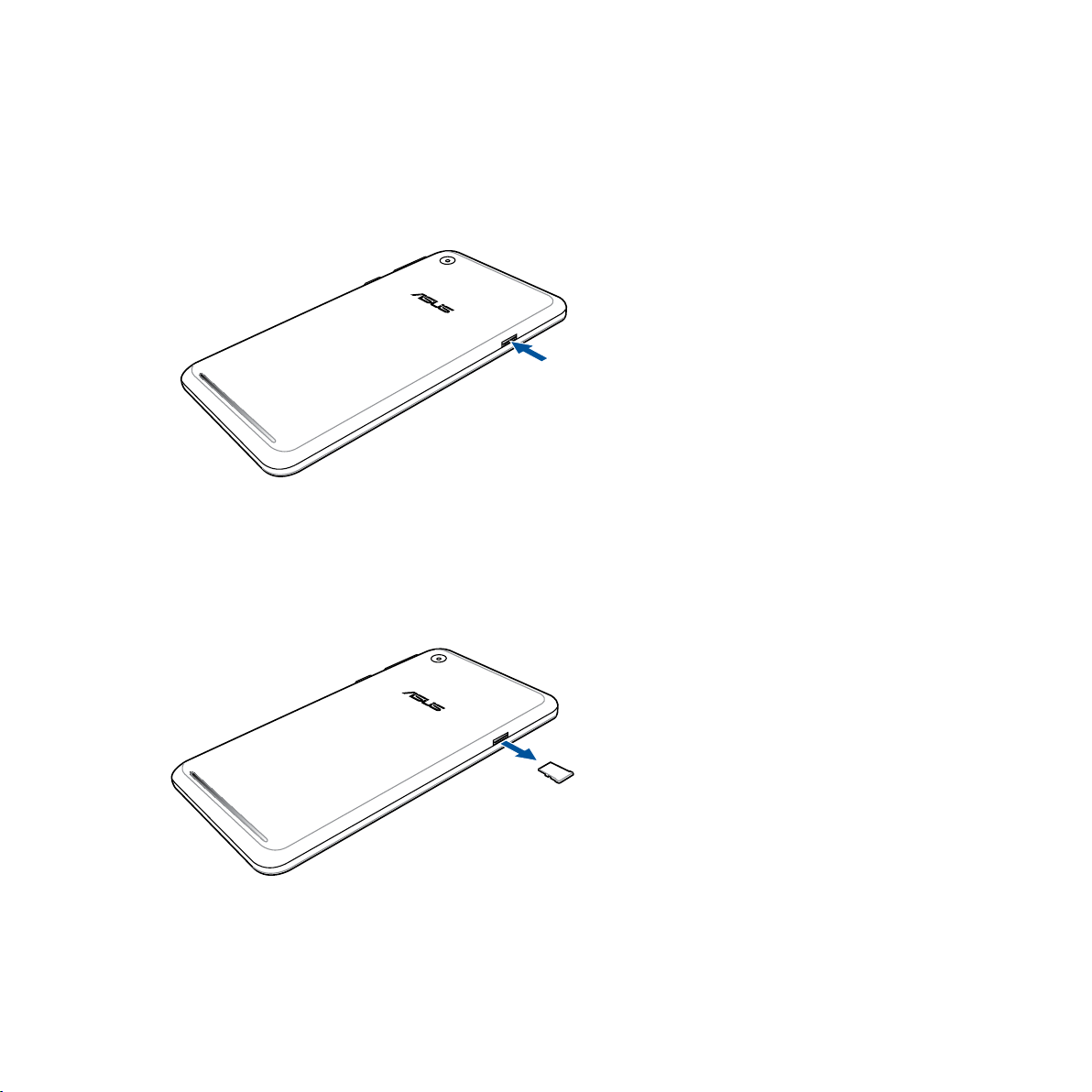
2. Lükake mälukaarti eemaldamiseks sissepoole.
3. Tõmmake mälukaart välja.
18
Page 19
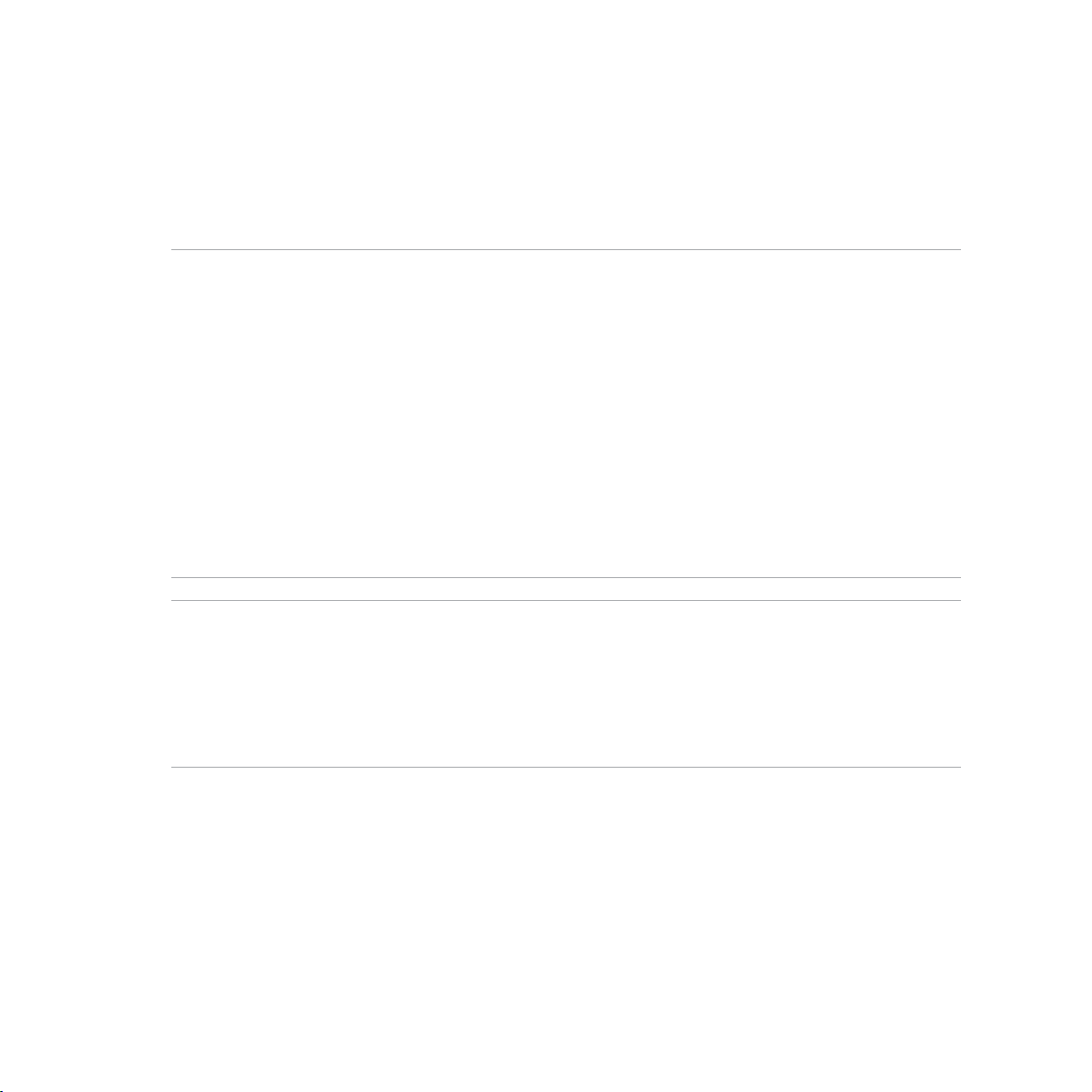
ASUS Tablet laadimine
Teie ASUSe tahvelarvuti aku on algselt osaliselt laetud, kui enne esimest kasutamist tuleb aku täis laadida.
Enne seadme aku laadimist lugege järgmisi olulisi märkusi ja hoiatusi.
OLULINE!
• KasutageASUSetahvelarvutilaadimiseksainultkomplektikuuluvattoiteplokkijamikro-USB-kaablit.Muu
toiteploki ja kaabli kasutamine võib seadet kahjustada.
• Eemaldagetoiteplokijamikro-USB-kaablikaitsekileennekoosseadmegakasutamist.
• Ühendagetoiteplokksellegaühilduvavooluvõrgupistikupesaga.Võitetoiteplokiühendada100~240Vpingega
pistikupesaga.
• Akulaadija väljundpinge on DC 5.2 V ja voolu tugevus 1.35 A.
• KuikasutateTahvelarvutiASUSTabletiakulaadijagaühendatudolekus,peabmaanduskontaktigapistikupesa
olema seadme lähedal ja kergesti ligipääsetav.
• Elektrienergiasäästmisekseemaldagetoiteplokkkasutusväliseksajaksvooluvõrgust.
• ÄrgepangeASUSetahvelarvutipealeraskeidesemeid.
TÄHELEPANU!
• LaadimiseajalvõibteieASUSetahvelarvutisoojeneda.Seeontavaline,kuidkuiteieseadehakkabliialt
kuumenema, eemaldage mikro-USB-kaabel seadme küljest ning saatke seade koos toiteploki ja kaabliga ASUSe
volitatud hoolduskeskusse.
• ASUSetahvelarvuti,toiteplokijamikro-USB-kaablikahjustustevältimiseksveendugealatiennelaadimist,et
mikro-USB-kaabel, toiteplokk ja seade on nõuetekohaselt ühendatud.
19
Page 20
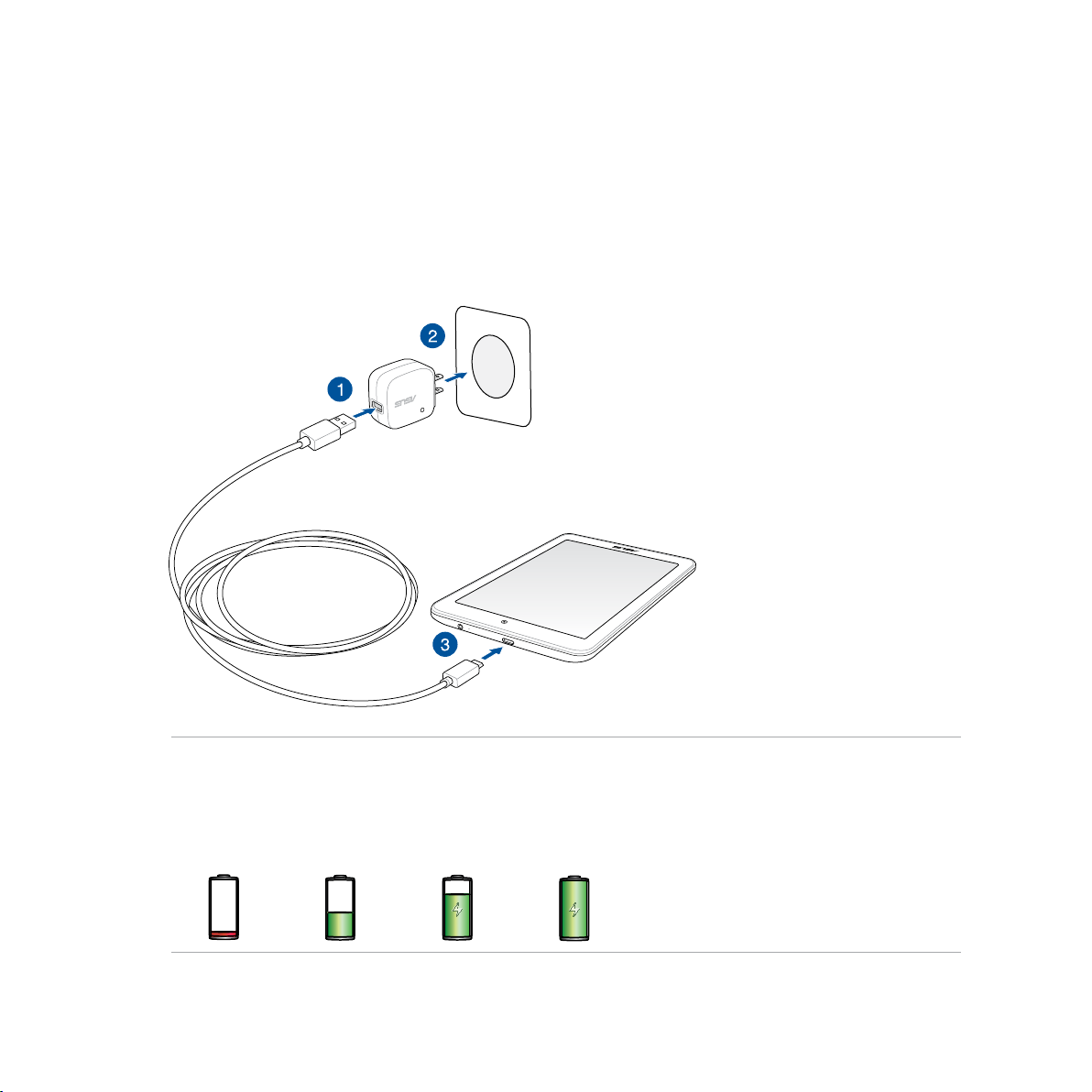
ASUS Tableti laadimiseks tehke järgmist.
1. Ühendage mikro-USB-kaabel akulaadijaga.
2. Ühendage akulaadija maanduskontaktiga pistikupessa.
3. Ühendage mikro-USB liitmik ASUS Tabletiga.
OLULINE!
• EnneASUSTabletiesmakordsetkasutuselevõttuakutoitellaadigesedakaheksa(8)tundi.
• Seadenäitabakuenergiavarujärgmisteikoonideabil
Tühi Ei lae Laeb Täis
20
Page 21
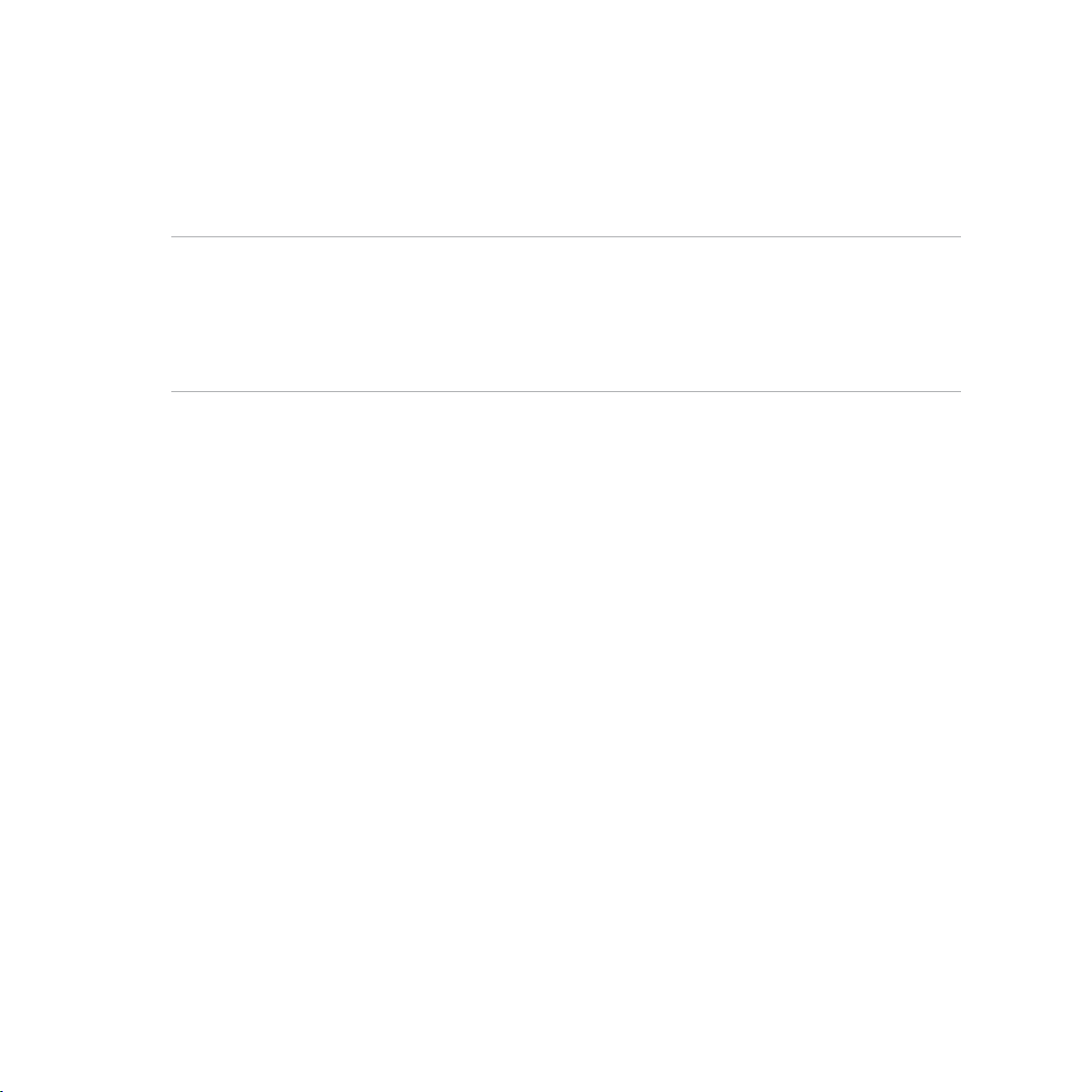
4. Kui aku on täis, eemaldage esmalt USB-kaabel ASUSe tahvelarvuti küljest ning seejärel eemaldage
toiteplokk vooluvõrgust.
MÄRKUSED.
• Laadimiseajalvõiteseadetkasutada,kuidseljuhulkestabakutäislaadiminekauemkuitavaliselt
• ArvutiUSB-pesakauduakutäislaadiminevõibkestatunduvaltkauem.
• KuiteiearvutiUSB-pordivõimsusesteipiisaASUSetahvelarvutilaadimiseks,kasutageseadmelaadimiseks
vooluvõrguga ühendatud toiteplokki.
21
Page 22
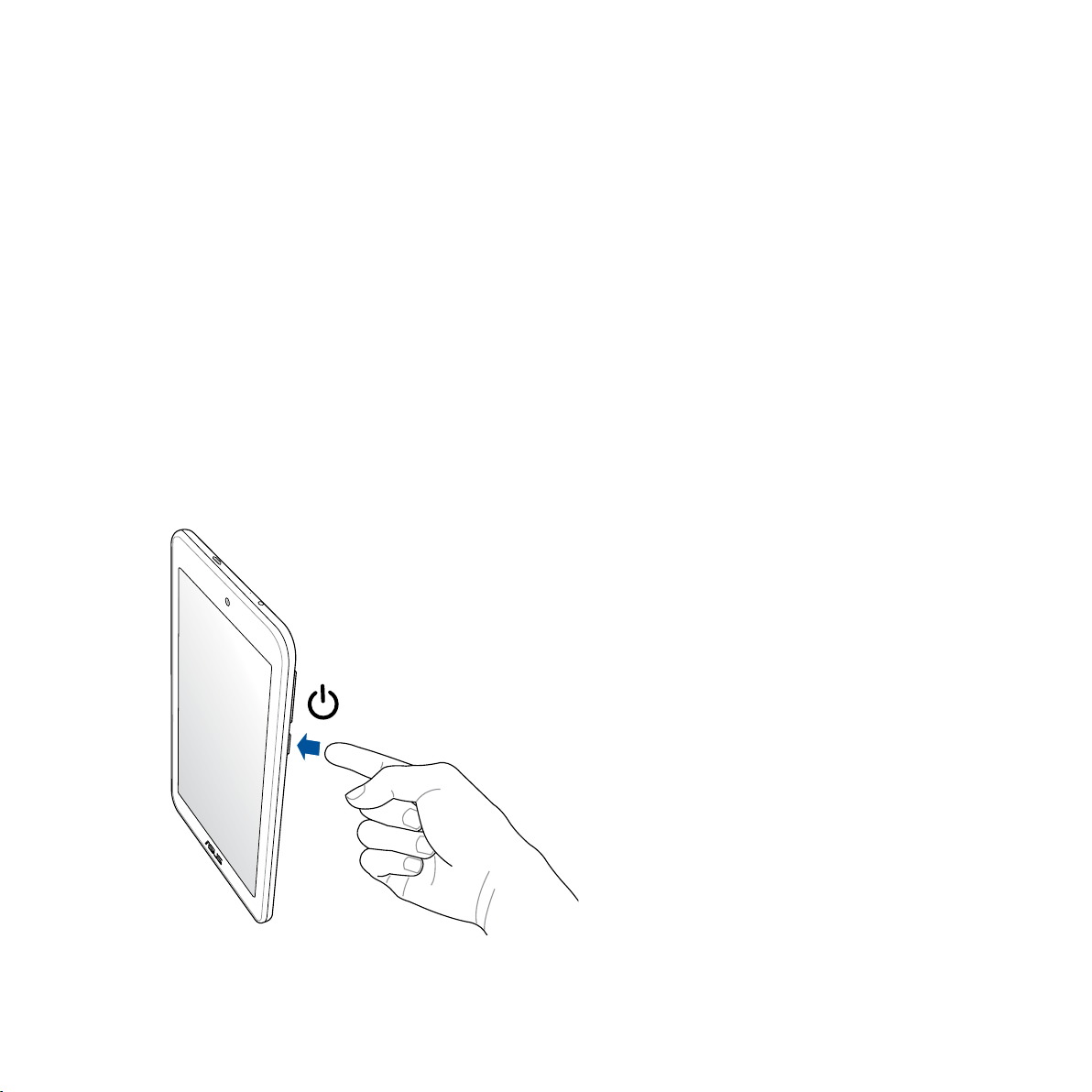
ASUSe tahvelarvuti sisse- ja väljalülitamine
Seadme sisselülitamine
Seadme sisse lülitamiseks vajutage toitenupule ja hoidke seda all kuni seade väriseb ja käivitub.
Seadme väljalülitamine
Seadme väljalülitamiseks
1. Kui ekraan on välja lülitatud, vajutage selle sisselülitamiseks voolunuppu. Kui ekraan on lukustatud, avage
ekraanilukustus.
2. Hoidke voolunuppu all ja avanevas aknas toksake Lülita välja ning seejärel OK.
Unerežiim
Seadme lülitamiseks unerežiimile vajutage voolunuppu, nii et ekraan lülitub välja.
22
Page 23

Esimene kasutamine
Kui te oma ASUSe tahvelarvuti esmakordselt sisse lülitate, käivitub seadistusprogramm, mis juhib teid
läbi seadistusprotsessi. Valige ekraanile kuvatavaid juhiseid järgides sobiv keel ja sisestusviisid, seadistage
mobiilvõrk ja Wi-Fi, sünkroonige kontod ning häälestage oma asukoha teenused.
Seadistage seadmes oma Google'i või ASUSe konto; kui teil ei ole veel Google'i või ASUSe kontot, võite need
kohe luua.
Google'i konto
Google'i konto võimaldab teil ära kasutada Android OSi pakutavaid funktsioone.
• Infohaldaminejavaatamineasukohastsõltumata.
• Kõigiandmeteautomaatnevarundamine.
• Google'iteenustemugavkasutamineasukohastsõltumata.
ASUSe konto
ASUSe konto võimaldab teil nautida järgmisi teenuseid
• PersonaalneASUSetugiteenusjavõimaluspikendadaregistreeritudtoodetegarantiiaga.
• Tasuta5GBandmeruumipilvesningesimeseaastajooksulveel11GB.
• Kõikuuendusedniiseadmelekuipüsivarale.
MÄRKUS. Seadistusprogrammi võite igal ajal käivitada, kui soovite seadet uuesti häälestada. Avage Home Screen
(Kodukuva) ning valige Kõik rakendused > Häälestusvi.
23
Page 24
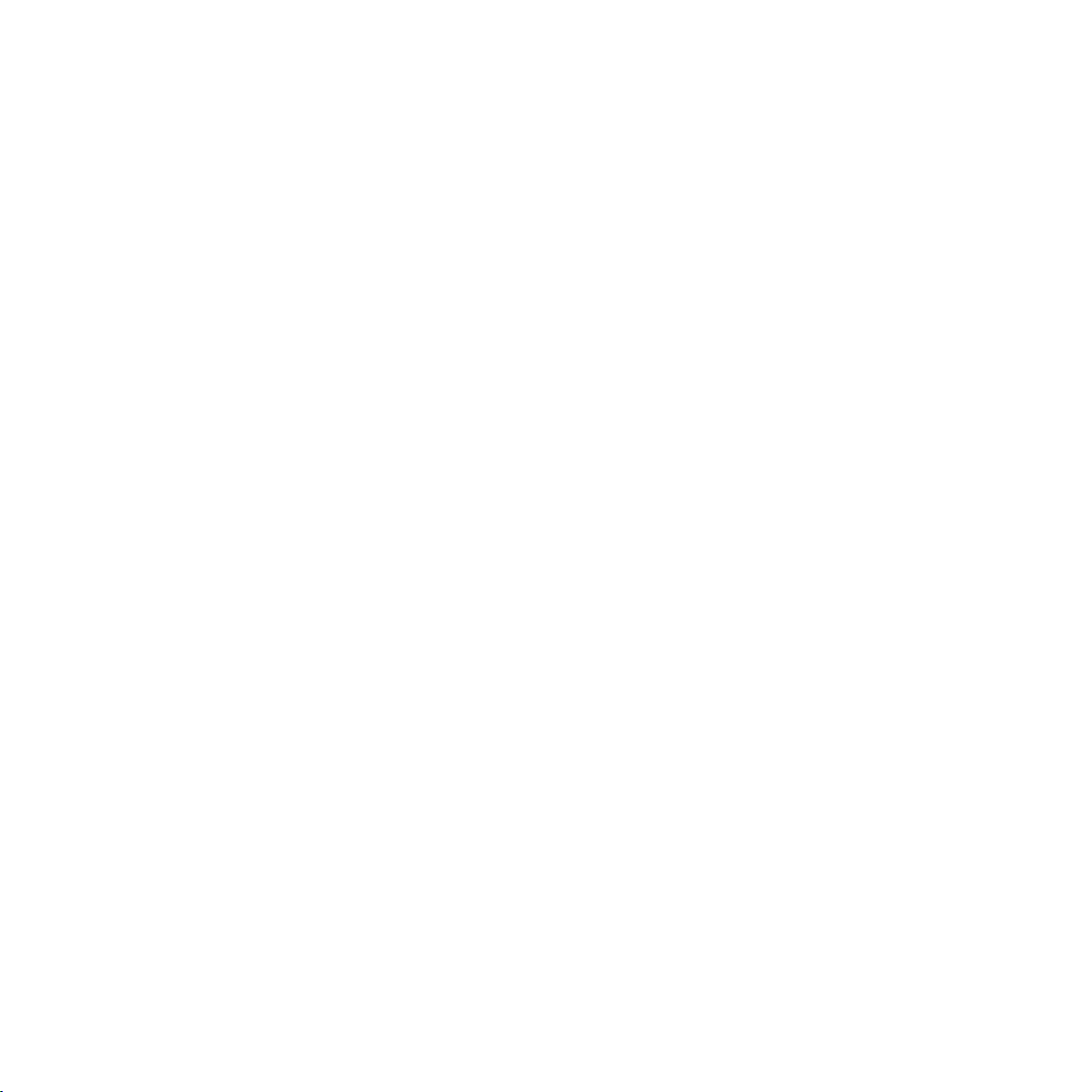
Kuidas säästa akuenergiat
Teie ASUSe tahvelarvuti vajab tööks laetud akut. Altpoolt leiate häid näpunäiteid ASUSe tahvelarvuti
akuenergia säästmiseks.
– Kui te seadet ei kasuta, vajutage voolunuppu, et lülitada seade unerežiimile.
– Avage energiasäästu rakendus ja aktiveerige nutikas säästurežiim.
– Lülitage heli energiasäästu režiimile.
– Vähendage ekraani eredust.
– Hoidke helitugevus väiksena.
– Lülitage Wi-Fi välja.
– Lülitage Bluetooth välja.
– Lülitage Miracast välja.
– Lülitage GPS välja.
– Lülitage ekraani automaatpööramine välja.
– Keelake seadmes kõik automaatsed sünkroonimised.
24
Page 25
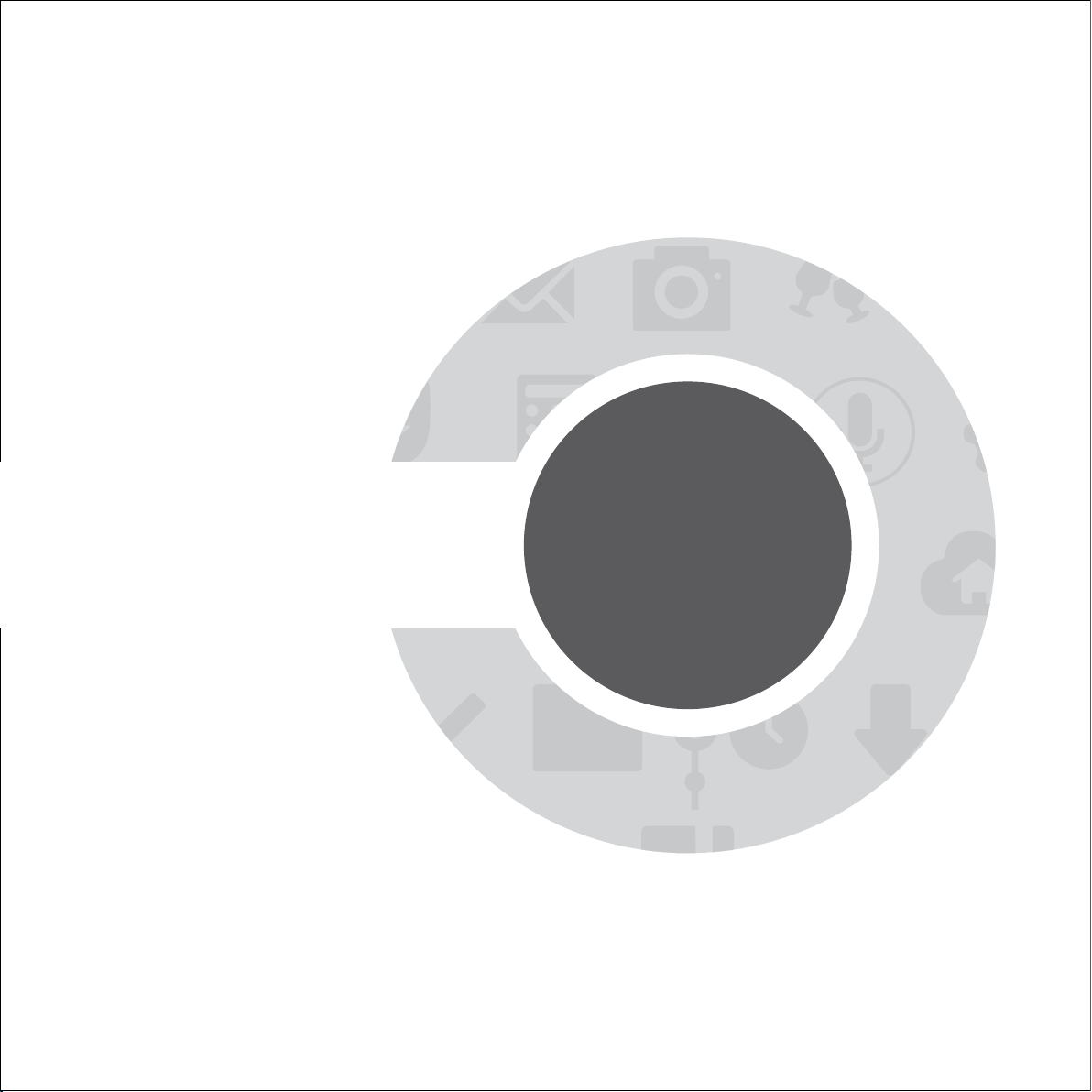
PEATÜKK.
Pole paremat kohta kui kodu
2 Pole paremat kohta kui kodu
2
Page 26

Zeni kodu funktsioonid
Kodukuva
Oluliste sündmuste, rakenduste ja süsteemiuuenduste meeldetuletused, ilmateated ning tekstsõnumid teile
olulistelt inimestelt saabuvad otse teie seadme kodukuvale.
Viibake siin allapoole, et kuvada Süsteemiteated
Viibake siin allapoole, et kuvada Kiirsätted
Koputage, et avada Häälotsing
Koputage, et avada leht Google Search (Google'i otsing)
Toksake, et kuvada Kell seaded
Toksake, et uuendada rakenduse Ilm sätteid
Toksake, et avada rakendus
Toksake, et avada kuva Kõik rakendused
Toksake, et avada rakendus
Viibake kodukuva vasakule või paremale, et avada laiendatud kodukuva
26
Page 27
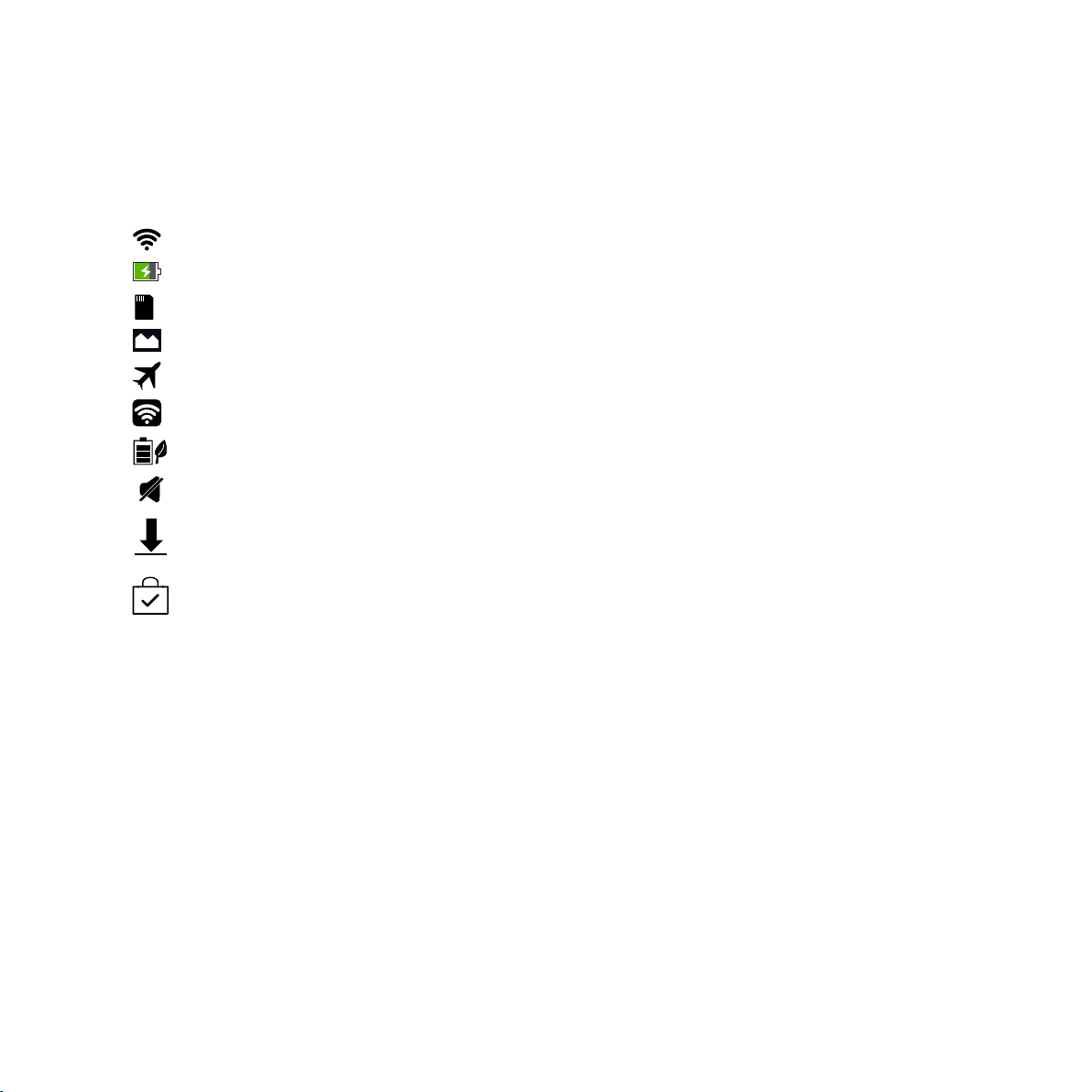
Ikoonide tähendus
Järgmised ikoonid võivad ilmuda seadme tegumiribale ning näitavad teie ASUSe tahvelarvuti hetkeolekut.
Näitab Wi-Fi-ühenduse signaalitugevust.
Näitab teie ASUSe tahvelarvuti aku olekut.
Näitab, et teie ASUSe tahvelarvutisse on sisestatud mikro-SD-kaart.
Näitab, et tegite tõmmise ASUSe tahvelarvuti ekraanikuvast.
Näitab, et teie ASUSe tahvelarvuti on režiimil Airplane (Lennurežiim).
Näitab, et teie ASUSe tahvelarvuti Wi-Fi pääsupunkt on aktiveeritud.
Näitab, et režiim Smart Saving (Nutikas säästurežiim) on aktiveeritud.
Näitab, et režiim Silent (Vaikne režiim) on aktiveeritud.
Näitab rakenduse või faili allalaadimisolekut.
Näitab, et seade on alla laadinud rakendusi või uuendusi.
27
Page 28
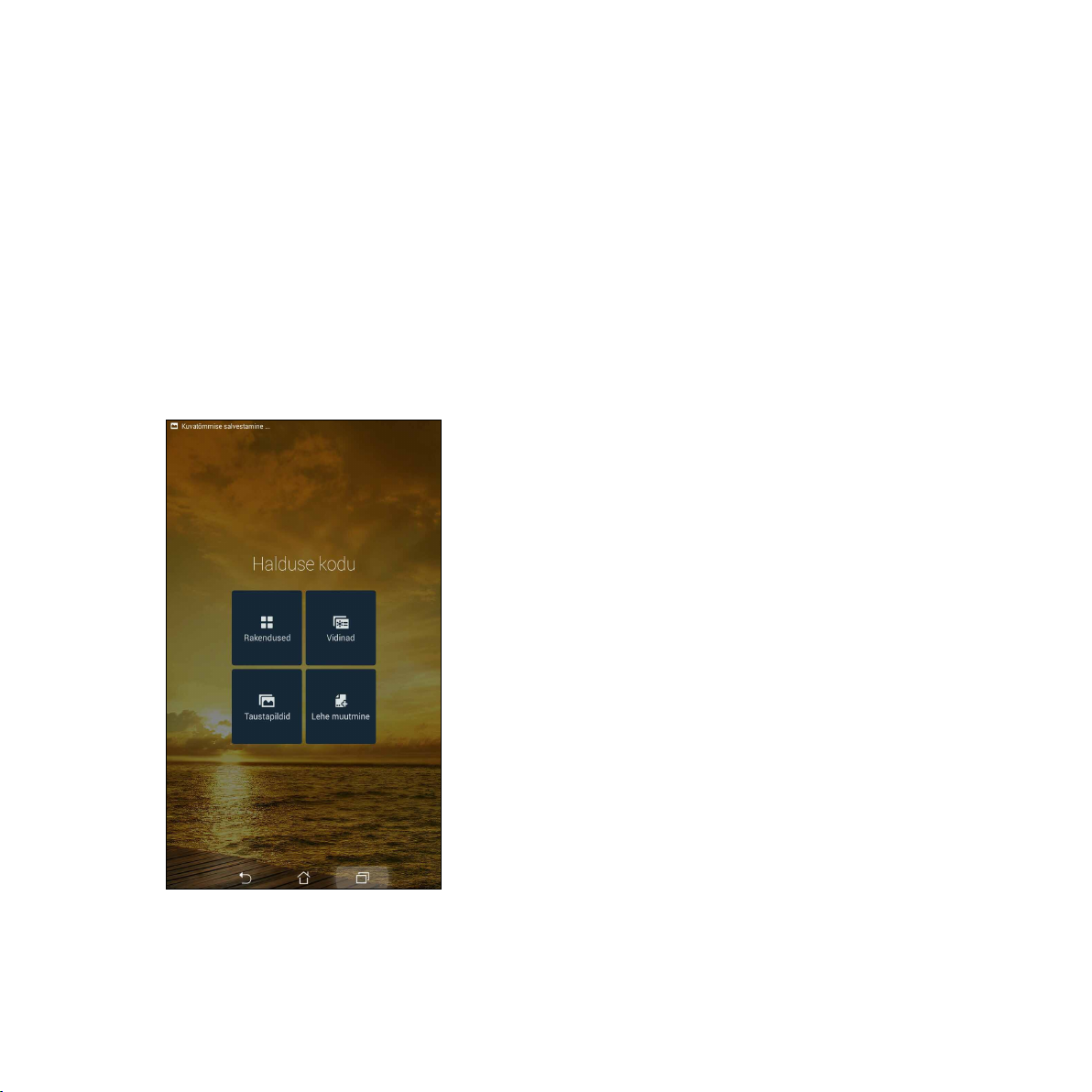
Kodukuva haldamine
Muutke oma seadme kodukuva isikupärasemaks. Valige pilkupüüdev taustapilt, lisage otseteid rakenduste
kiireks käivitamiseks ning vidinaid, et oluline info oleks alati käepärast. Samas võite ka kodukuvale lehekülgi
lisada, et hõlbustada juurdepääsu rakendustele või vidinatele ning neid paremini hallata.
• Üksuselisamisekskodukuvalehoidkesõrmekodukuvatühjalalalningvaligeüksjärgmistest:Rakendused,
Vidinad, Taustapildid, Lehe muutmine.
• Kodukuvalehekülgedevahelliikumiseksviibakevasakulevõiparemale.
28
Page 29
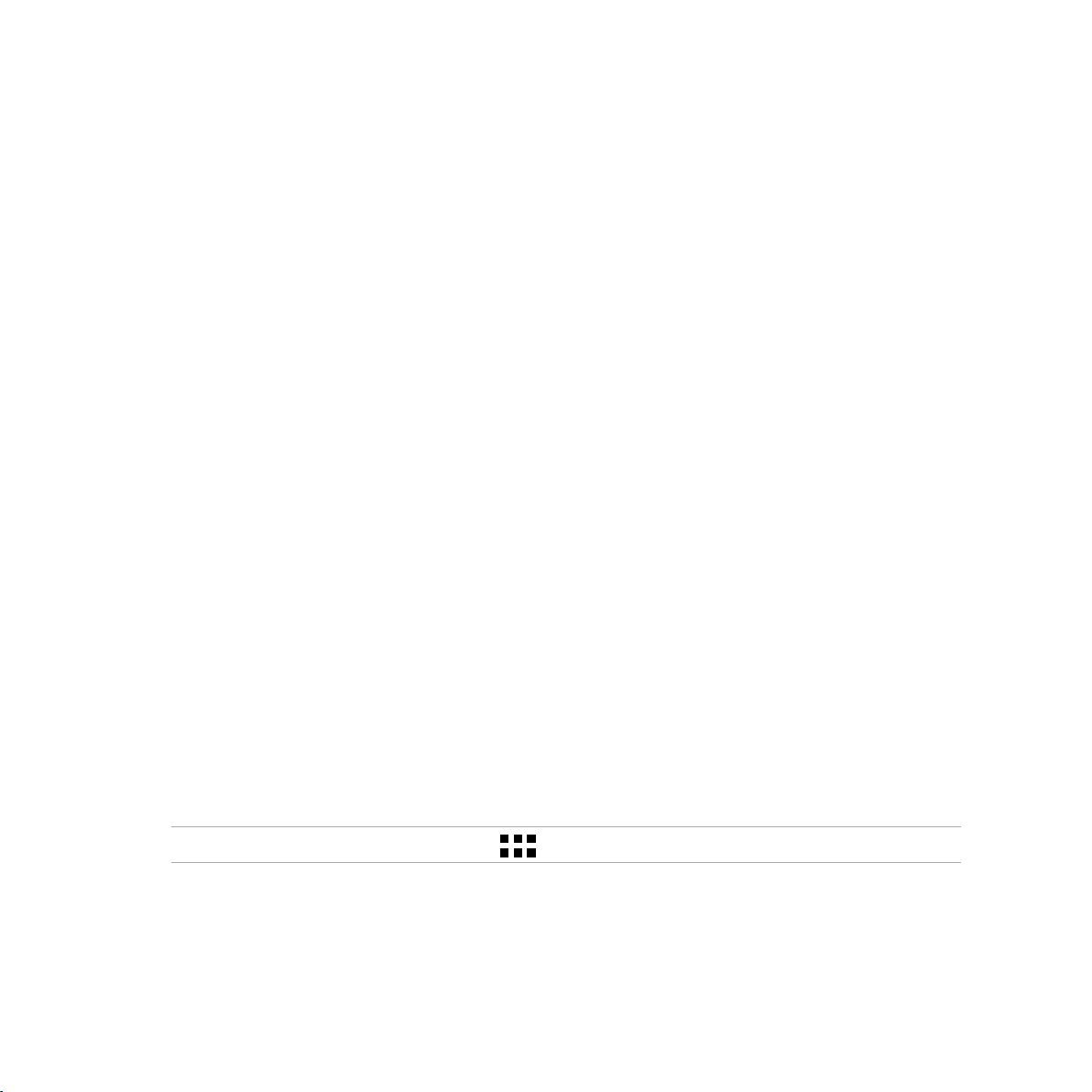
Rakenduste otsteteed
Otseteed on mõeldud sageli kasutatavate rakenduste hõlpsaks avamiseks otse kodukuvalt.
Rakenduse otsetee lisamiseks
1. Hoidke sõrme kodukuva tühjal alal ning valige Rakendused.
2. Kõikide rakenduste kuval hoidke sõrme rakendusel ja lohistage see tühja kohta kodukuval.
Rakenduse otsetee eemaldamiseks
Kodukuval hoidke sõrme rakendusel ja lohistage see üleval oleva ikooni X Eemalda peale.
Vidinad
Vidinad võimaldavad saada kiire ülevaate kalendrist, kaartidest, akuolekust jms.
Vidina lisamiseks
1. Hoidke sõrme kodukuva tühjal alal ning valige Vidinad.
2. Kuval Vidinad hoidke sõrme vidinal ja lohistage see tühja kohta kodukuval.
Rakenduse otsetee eemaldamiseks
Kodukuval hoidke sõrme vidinal ja lohistage see üleval oleva ikooni X Eemalda peale.
MÄRKUS. Lisaks võite kodukuval toksata ikooni , et vaadata lehekülgi Kõik rakendusedja Vidinad.
29
Page 30
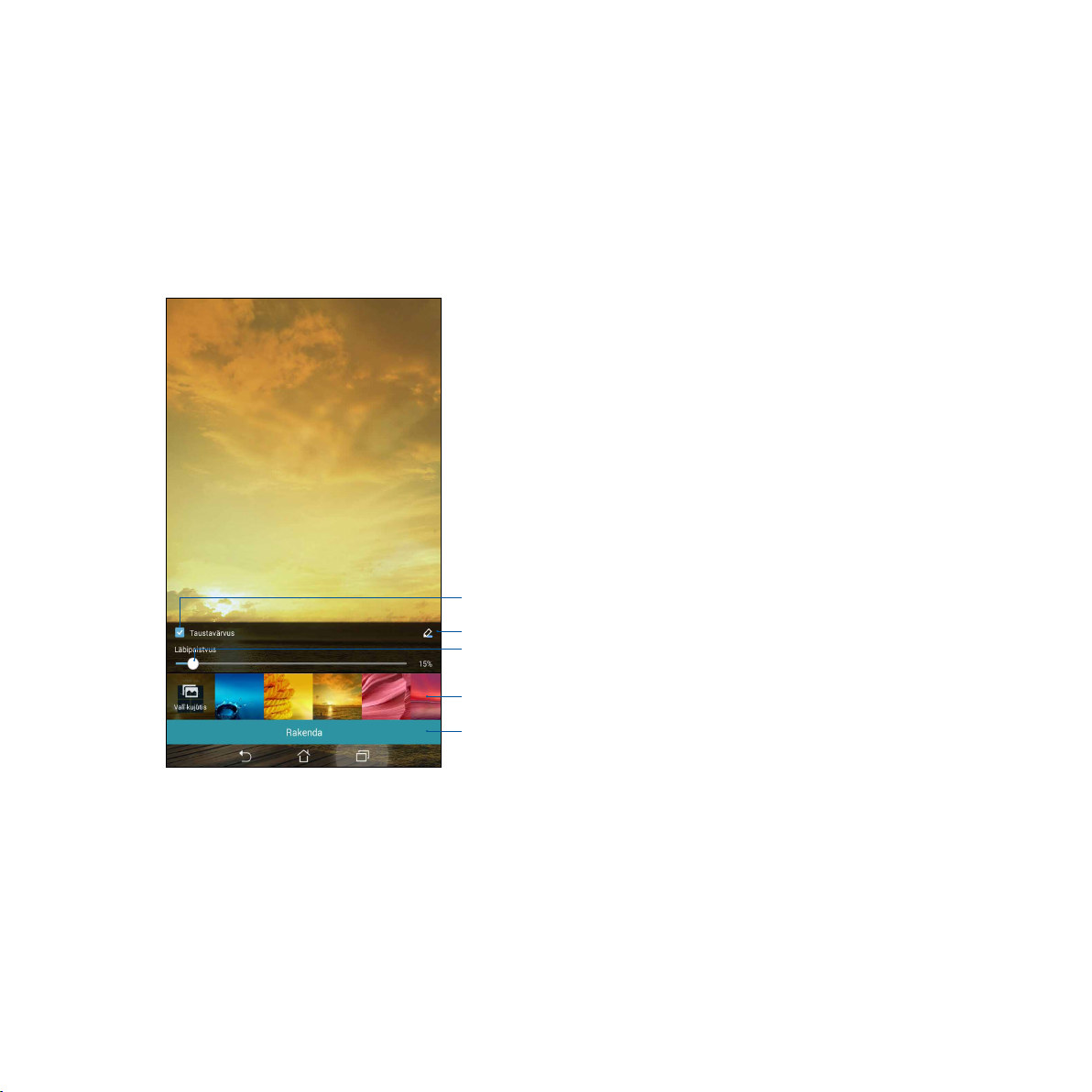
Taustapildid
Paigutage oma rakendused, ikoonid ja muud Zeni osad efektselt taustapildile. Loetavuse ja selguse
parandamiseks võite taustapildile lisada läbikumava taustatooni. Kodukuva elavdamiseks võite kasutada
taustapildina animatsioone.
Taustatooni valimine
Toksake taustatooni valimiseks
Muutke liuguri abil taustapildi läbipaistvust
30
Toksake taustapildi valimiseks
Toksake taustapildi sätete muutmiseks
Page 31

Taustapildi ja taustatooni kasutamine
Taustapildi ja taustatooni kasutamiseks
1. Hoidke sõrme kodukuva tühjal alal ning valige Taustapildid.
2. Valigetaustapildileasukoht:kodukuvale,lukustuskuvalevõikodukuvalejalukustuskuvale.Kuiteeisoovi
taustapildile lisada taustatooni, jätkake punktist 5.
3. Märkige ära Taustavärvus ning muutke läbipaistvust.
4. Toksake ja valige värvus.
5. Valige taustapilt, seejärel toksake Rakenda.
MÄRKUSED.
• Taustatoonisaabkasutadaniikodukuvalkuikakodu-jalukustuskuval.
• Taustapildisätetemuutmiseksvõitevalidaka > Seaded > Kuva.
Animeeritud taustapildi kasutamine
Animeeritud taustapildi valimiseks
1. Hoidke sõrme kodukuva tühjal alal ning valige Taustapildid.
2. Valigetaustapildileasukoht:kodukuvale,lukustuskuvalevõikodukuvalejalukustuskuvale.
3. Valige animeeritud taustapilt, seejärel toksake Rakenda.
MÄRKUS. Taustapildi sätete muutmiseks võite valida ka > Seaded > Kuva.
31
Page 32

Kiirsätted
Funktsioon Kiirsätted võimaldab teie ASUSe tahvelarvuti funktsioone kiirelt aktiveerida ja kohandada.
See ainult Zenile omane funktsioon näitab ka süsteemiteateid ning aitab teil jälgida ASUSe tahvelarvuti
värskemaid uuendusi ja muutusi.
Võite kiirsätted käivitada alati, kui soovite, isegi ASUSe tahvelarvuti rakenduste kasutamise ajal.
Kiirsätete käivitamine
Viibake ASUSe tahvelarvuti ekraani paremast ülanurgast allapoole.
Toksake, et avada Seaded.
Toksake, et funktsioone kiirsätetes aktiveerida või välja
lülitada.
Toksake, et vaadata süsteemiteateid.
Liigutage ekraani ereduse muutmiseks vasakule või
paremale.
Toksake nendel nuppudel, et vastavaid utiliite kiirkäivitada.
32
Toksake nendel nuppudel, et vastavaid funktsioone aktiveerida
või välja lülitada.
Page 33

Kiirsätetes
Kiisätted võimaldavad ühe puutega juurdepääsu teie ASUSe tahvelarvuti teatud funktsioonidele ja
rakendustele.
Juurdepääs sätetele
ASUSe kiirsätete loendi
kuvamine
Süsteemiteadete
vaatamine
Tagasi kiirsätete
kodukuvale
Juurdepääsukuva sätted
Toksake , et käivitada rakendus ASUS Tablet’s Settings (Asuse tahvelarvuti sätted).
Toksake , et avada kiirsätete teadete paneeli kaudu aktiveeritavate funktsioonide
loend.
Toksake , et vaadata uuendusi ja ASUSe tahvelarvutis tehtud muudatusi.
Süsteemiteadete kuval toksake , et liikuda tagasi kodukuvale.
Toksake , et käivitada rakendus Kuva.
33
Page 34

Kiirsätete teadete paneeli kasutamine
Kiirsätete teadete paneel võimaldab ühe puutega juurdepääsu teie ASUSe tahvelarvuti teatud juhtmevaba
ühenduse funktsioonidele ja sätetele. Iga funktsiooni jaoks on eraldi nupp.
MÄRKUS. Sinine nupp tähendab, et funktsioon on aktiveeritud; aktiveerimata funktsioonide nupud on hallid.
Nuppude lisamine ja eemaldamine
Nuppude lisamiseks ASUSe kiirsätete teadete paneelile ja nuppude eemaldamiseks
1. Käivitage kiirsätted ja toksake .
2. Toksake funktsiooni kõrval olevat ruutu, et funktsioon ASUSe kiirsätete teadete paneelile lisada või sellelt
eemaldada.
MÄRKUS. Täidetud märkeruut tähendab, et funktsiooninupp on lisatud ASUSe kiirsätete teadete paneelile, täitmata
märkeruut tähendab aga vastupidist.
3. Vajutage , et naasta ja vaadata üle hetkel kasutatav ASUS Quick Settings (Kiirsätted) teadaannete
paneel.
34
Page 35

Süsteemiteadete kasutamine
Süsteemiteadete all näete teie ASUSe tahvelarvuti viimaseid uuendusi ja süsteemimuutusi. Enamik muutustest
puudutavad andmeid ja opsüsteemi. Süsteemiteadete kuva on lihtsalt kasutatav ning sellest saab liikuda
järgmiselt.
Toksake, et kõik loetletud teated kustutada.
Toksake teatel, mida soovite täpsemalt vaadata.
Viibake teadet paremale või vasakule, et see loendist kõrvaldada.
35
Page 36

ASUSe klaviatuuri sätted
ASUSe tahvelarvuti klaviatuuri abil saate sisestada tekstsõnumeid, e-kirju ning salasõnu.
ASUSe klaviatuuri sätete avamiseks
1. Käivitage kiirsätted ja toksake .
2. Kerige kuva Seaded allapoole ja valige Keeled ja sisestamine.
3. Vajutage , mis on sätete ASUSe klaviatuuri sätted kõrval.
4. Häälestage klaviatuuri kasutus vastavalt enda eelistustele.
36
Page 37

Häälotsing
Rakendus Häälotsing võimaldab teil öelda ASUSe tahvelarvutile häälkäsklusi. Rakenduse Voice Search abil
saate häälkäsklustega juhtida järgmisi funktsioone.
• AndmetejateabeInternetistotsimineASUSetahvelarvutiga
• ASUSetahvelarvutisrakendustekäivitamine
• Liikumisjuhisedsihtkohtasaabumisekohta
OLULINE! Selle funktsiooni kasutamiseks peab ASUSe tahvelarvuti olema ühendatud Internetiga.
Häälotsingu käivitamine
1. Toksake > Häälotsing.
2. Kui mikrofoni ikoon muutub punaseks, öelge häälkäsklus
MÄRKUS. ASUSe tahvelarvutiga rääkides kõnelge selgelt ja kasutage lühifraase. Alustage käskluse andmist ASUSe
tahvelarvuti funktsiooni puudutava tegusõnaga.
37
Page 38

Häälotsingu tulemuste kohandamine tahvelarvuti otsingu all
Kui soovite määrata teie Google'i kontolt ja ASUSe tahvelarvuti andmetest kogutud häälotsingu tulemuste
parameetreid, võite seda teha järgmiselt.
1. ASUSe tahvelarvuti kodukuval toksake > Häälotsing.
2. Toksake > Seaded.
38
Page 39

3. Vajutage Tahvelarvuti otsing.
4. Häälotsing kasutamisel märgistage otsingugruppide märkeruudud, mida soovite otsingule lisada.
39
Page 40

Lukustuskuva
Lukustuskuva ilmub ekraanile tavaliselt seadme sisselülitamisel ja unerežiimist äratamiselt. Pärast
lukustuskuval viipamist avaneb Android®i opsüsteemi kuva.
Seadme lukustuskuva on võimalik kohandada mobiilandmetele ja rakendustele juurdepääsu reguleerimiseks.
Lukustuskuva kohandamine
Kui soovite algseid Swipe valiku lukustususkuva sätteid muuta, toimige järgmiselt
1. Käivitage kiirsätted ja toksake .
2. Kerige läbi aken Seaded ja valige Lukustuskuva.
3. Järgmises aknas koputage Ekraanilukk.
4. Toksake ekraaniluku valikut, mida soovite kasutada.
40
Page 41

ASUSe tahvelarvuti arvutiga ühendamine
Ühendage ASUSe tahvelarvuti arvuti USB-pordiga, et laadida tahvelarvuti akut või seadmete vahel faile
edastada.
MÄRKUSED.
• ArvutiUSB-pesakauduakutäislaadiminevõibkestaüsnakaua.
• KuiteiearvutieivõimaldaASUSetahvelarvutitlaadida,laadigeomaASUSetahvelarvutitmaandatud
pistikupesaga ühendatud toiteploki abil.
Sülearvutiga ühendamine
41
Page 42

Lauaarvutiga ühendamine
ASUSe tahvelarvuti arvutiga ühendamiseks
1. Ühendage mikro-USB-pistik ASUSe tahvelarvutiga.
2. Ühendage USB-kaabli pistik arvuti USB-pordiga.
42
Page 43

PEATÜKK.
3 Kontaktide haldamine
3
Kontaktide haldamine
Page 44

Kontaktide haldamine
Võite oma kontakte lisada, importida ning eksportida e-postikontodelt ASUSe tahvelarvutisse ja vastupidi.
Kontaktide lisamine
Kontaktide lisamiseks
1. Toksake ning seejärel Inimesed.
2. Toksake javaligekontokontaktisalvestamiseks:
a. E-posti konto
b. Seade
MÄRKUS. Kui teil ei ole e-posti kontot, toksake Lisa uus konto, ning looge konto.
3. Järgige ekraanijuhiseid uue kontakti lisamiseks ja salvestamiseks
44
Page 45

Kontaktide importimine
Importide kontaktid ja nende andmed oma ASUSe tahvelarvutisse või e-postikontole ning vastupidi.
Kontaktide importimiseks toimige järgmiselt.
Kontaktide importimiseks toimige järgmiselt.
1. Toksake ning seejärel Inimesed.
2. Toksake > Kontode haldus > Import/eksport ning seejärel Impordi mäluseadmest.
3. Toksake kontot, mille soovite kontaktide hulka importida.
a. E-posti konto
b. Seade
4. Kontakti(de) importimiseks järgige ekraanil kuvatavaid juhiseid.
45
Page 46

Kontaktide eksportimine
Võite oma kontaktid eksportida mis tahes konto alla ASUSe tahvelarvutis.
1. Toksake ning seejärel Inimesed.
2. Toksake > Kontode haldus > Import/eksport ning seejärel Ekspordi mäluseadmesse.
3. Toksake kontaktide valimiseks järgmiste kontode alt
a. Kõik kontaktid
b. E-posti konto
c. Seade
4. Kontakti(de) eksportimiseks järgige ekraanil kuvatavaid juhiseid.
46
Page 47

PEATÜKK.
Omlet Chat aitab teil sidet pidada
4. Omlet Chat aitab teil sidet pidada
4
Page 48

Omlet Chat
Omlet Chat on üle Interneti töötav sõnumirakendus, mis on mõeldud turvaliseks ja privaatseks vestlemiseks,
multimeediumsõnumite vahetamiseks ning andmete salvestamiseks pilvekontodele.
MÄRKUS. Rakendus Omlet Chat võib olla saadaval vaid teatud riikides.
Omlet Chati konto registreerimine
Omlet Chati konto saab registreerida mobiiltelefoni numbri ja e-postiaadressi või Facebooki konto abil.
Mobiiltelefoninumbri registreerimine
Omlet Chati sisselogimiseks kasutage oma mobiiltelefoninumbrit.
Mobiiltelefoninumbri registreerimiseks
1. Toksake ja seejärel rakendust Omlet Chat.
2. Konto registreerimise lehel valige riik ja sisestage oma mobiiltelefoninumber; seejärel toksake Järgmine.
Rakendus Omlet Chat saadab registreerimise jätkamiseks teile tekstsõnumi, milles on PIN-kood.
3. Tippige PIN sisse ja toksake Järgmine.
4. Tippige sisse oma nimi ja toksake Get Started (Alusta).
5. Kui soovite, et Omlet Chat uuendaks automaatselt kontaktiloendist teie sõprade andmeid, toksake Okay!
Let’s do it! (Nõus, teeme nii) Kui soovite sõpru lisada ise, toksake No thanks (Tänan, ei).
MÄRKUSED.
• Rakendusttutvustataksehulgakuvadeabil.Järgigekuvatavaidjuhiseid,kuniilmubOmletChatipõhikuva.
• RakendusOmletChatsaablisadavaidneidkontakte,kelleseadmesseonOmletChatinstallitud.
6. Omlet Chati põhikuval toksake START CHAT (KÄIVITA VESTLUS) ning valige vestlemiseks kontakt.
48
Page 49

E-posti või Facebooki konto registreerimine
Omlet Chati sisselogimiseks võite kasutada oma e-posti või Facebooki kontot.
E-posti või Facebooki konto registreerimiseks
1. Toksake ja seejärel rakendust Omlet Chat.
2. Sisselogimislehel toksake Connect a dierent account here (Ühenda teine konto) ja valige Email või
Facebook; seejärel järgige ekraanile kuvatavaid juhiseid.
• Kuivalisitee-posti,sisestageomae-postiaadressjatoksakeJärgmine. Rakendus Omlet Chat saadab
teie e-postiaadressile kontrollsõnumi.
• KuivalisiteFacebook,avabOmletChatFacebookisisselogimislehe,etteieFacebookikontolesisse
logida.
3. Tippige sisse oma nimi ja toksake Get Started (Alusta).
4. Kui soovite, et Omlet Chat uuendaks automaatselt kontaktiloendist teie sõprade andmeid, toksake Okay!
Let’s do it! (Nõus, teeme nii) Kui soovite sõpru lisada ise, toksake No thanks (Tänan, ei).
MÄRKUSED.
• Rakendusttutvustataksehulgakuvadeabil.Järgigekuvatavaidjuhiseid,kuniilmubOmletChatipõhikuva.
• RakendusOmletChatsaablisadavaidneidkontakte,kelleseadmesseonOmletChatinstallitud.
5. Omlet Chati põhikuval toksake START CHAT (KÄIVITA VESTLUS) ning valige vestlemiseks kontakt.
49
Page 50

Omleti kutsete saatmine
Kontaktide Omlet Chati lisamiseks peate sõpradele saatma kutse, et nad Omlet Chati alla laadiksid ja seda
kasutama hakkaksid.
Omleti kutse lisamiseks
1. Toksake Omlet Chati menüüs Inimesed.
2. Kuval Add contacts (Lisa kontakte) toksake Invite a friend (Kutsu sõpra) ning valige üks järgmistest
• Invite an Email or Phone number (Kutsu e-posti või telefoninumbri abil). Sisestage sõbra
mobiiltelefoninumber või e-postiaadress ja toksake Go (Saada).
• Invite Facebook friends (Kutsu Facebooki sõpru). Toksake sisselogimiseks oma Facebooki kontole.
• Invite address book friends (Kutsu aadressiraamatu sõpru). Toksake sõprade kutsumiseks
e-postikonto kontaktide loendist.
3. Rakendus Omlet Chat kogub kokku teie kontolt kontaktid. Kui olete kontaktid välja valinud, järgige
toimingu lõpetamiseks ekraanile kuvatavaid juhiseid.
• FacebookikorralmärkigekontaktidärajatoksakeSend (Saada).
• Kuivalisiteaadressiraamatu,märkigekontaktidärajatoksakeSEND INVITES (SAADA KUTSED).
50
Page 51

Omlet Chati kasutamine
Saatke tekst- ja multimeediumsõnumeid, et pidada lõbusaid, loovaid ja interaktiivseid vestlusi.
Vestluse alustamiseks toksake Omlet Chati menüüs Inimesed ja toksake kontakti nime.
Vestluse sõnumi saatmine
Vestluse sõnumi saatmiseks tippige oma sõnum väljale What’s up (Mis toimub?) ja toksake .
Häälsõnumi saatmine
Häälsõnumi saatmiseks hoidke sõrme ikoonil ja öelge samal ajal oma sõnum; saatmiseks eemaldage
sõrm ikoonilt .
51
Page 52

Virtuaalkleebise saatmine
Virtuaalkleebise saatmiseks toksake ning valige sobiv virtuaalkleebis.
MÄRKUS. Lisakleebiseid võite alla laadida Sticker Store'ist. Virtuaalkleebiste allalaadimiseks toksake > ja
siis .
Multimeediumsõnumite saatmine
Toksake vestluslõimes ja valige ikoon, et saata vastav multimeediumsõnum.
Toksake kaamera käivitamiseks ja kaameraga
tehtud pildi saatmiseks
Hoidke sõrme
rakendusel ning valige
Pin it! (Kinnita), et
lisada Omlet Chati
rakenduste loend.
Toksake salvestatud
pildist kleebise
loomiseks.
Toksake GIF-failide
valimiseks Internetist
ja GIF-faili saatmiseks
sõnumilõime
Selle ikooni nägemiseks viibake ekraanil ülespoole.
Toksake küsitluste/uuringute
saatmiseks
Toksake videoklippide otsimiseks YouTube™ist ja saatmiseks.
Toksake ASUSe tahvelarvutist valitud pildi
saatmiseks.
Toksake oma praeguse
aadressi saatmiseks koos
kaarditükiga
Toksake foto redigeerimiseks
ja saatmiseks.
Koputage, et saata
joonistusi ja käsitsi
kirjutatud teksti.
Koputage, et jagada pilti
piiratud ajaks.
52
Page 53

PEATÜKK.
5
E-posti kasutamine
Page 54

E-post
Võite lisada Exchange'i, Gmaili, Yahoo! Maili, Outlook.comi ja POP3/IMAP kontosid, et e-kirju otse seadmesse
vastu võtta, selles kirjutada ja sirvida. Lisaks saate neid e-postikontosid oma ASUSe tahvelarvutiga
sünkroonida.
OLULINE! E-posti konto lisamiseks ja e-kirjade saatmiseks ning nende vastuvõtmiseks lisatud kontol peate olema
ühendatud Internetti.
E-posti konto algseadistamine
E-posti konto seadistamine.
1. Toksake kodukuval Email, et käivitada e-postirakendus.
2. Toksake postiteenust, mille soovite seadistada.
3. Sisestage oma e-postiaadress ja parool ning toksake Järgmine.
MÄRKUS. Oodake, kuni seade kontrollib automaatselt teie sissetuleva ja väljamineva e-posti serveri sätteid.
4. Määrake Konto seadistamine, näiteks postkasti kontrollimise sagedus, sünkroonimise päevad ja
sissetulevate e-kirjade teavitussõnumid. Kui see on tehtud, koputage Järgmine.
5. Tippige sisse selle konto nimi, mida soovite näha väljuvatel sõnumitel, ja seejärel toksake postkasti sisse
logimiseks Järgmine.
54
Page 55

E-posti kontode lisamine
Kui soovite lisada veel e-postikontosid, tehke järgmist.
1. Toksake kodukuval Email, et käivitada e-postirakendus.
2. Toksake > Seaded ja lisage e-postikonto.
3. Toksake postiteenust, mille soovite seadistada.
4. Järgige ekraanile kuvatavaid juhiseid järgmise e-postikonto seadistamiseks.
MÄRKUS. Seadistamisel võite järgida ka selle juhendi peatüki E-posti konto algseadistamine punkte 3 kuni 5.
55
Page 56

Gmail
Kasutades rakendust Gmail, saate luua uue Gmaili konto või sünkroonida oma olemasoleva Gmaili kontoga, et
seadmega e-kirju saata, vastu võtta ja sirvida.
Gmaili konto algseadistamine
1. Toksake Google ning siis Gmail.
2. Koputage ikooni Olemasolev ja sisestage oma olemasolev E-post ja Parool, seejärel koputage ikooni .
MÄRKUS.
• Koputage ikooni Uus, kui teil pole Google Account (Google’i kontot).
• Registreerimiselpeateootama,kuniteieseadesuhtlebGoogle'iserveriga,etteiekontoseadistada.
56
Page 57

3. Oma sätete ja andmete varundamiseks ning taastamiseks kasutage Google kontot. Koputage , et sisse
logida oma Gmaili kontosse.
OLULINE! Kui teil on lisaks Gmailile mitu meilikontot, siis kasutage kausta E-post, et säästa oma aega ja saada juurdepääs
oma kõigile meilikontodele üheaegselt.
57
Page 58

58
Page 59

PEATÜKK.
6 Pildistamine
6
Pildistamine
Page 60

Kaamera rakenduse käivitamine
ASUSe tahvelarvuti rakendus Camera võimaldab pildistada ja videoid salvestada. Rakenduse Camera saate
avada järgmiselt.
Lukustuskuval
Lohistage ikooni allapoole, kuni rakendus Camera käivitub.
Kodukuval
Toksake Camera.
Kuval Kõik rakendused
Toksake ja siis Camera.
Helitugevuse klahvi kasutamine
Kui teie ASUSe tahvelarvuti on unerežiimil, topeltklõpsake helitugevuse nuppu, et seade äratada ja käivitada
rakendus Camera.
MÄRKUS. Enne rakenduse Camera käivitamist helitugevuse nupuga aktiveerige see funktsioon, valides Seaded >
Lukustuskuva ning luibistades Instant camera (Kiirkaamera) lüliti asendisse Sees.
60
Page 61

Kaamera esmakordne kasutamine
Pärastkaameraesmakordsetkäivitamistkuvataksekaksjuhist,mishõlbustavadkaamerakasutussevõttu:
Juhend ja piltide asukohad.
Juhend
Kui kasutate oma ASUSe tahvelarvuti kaamerat esimest korda, avaneb pärast rakenduse ASUS kaamera
käivitamist järgmine juhendikuva. Sellelt kuvalt edasi liikumiseks toimige järgmiselt.
1. Kui soovite juhendi vahele jätta, toksake Ignoreeri, või kui soovite tutvuda kaamera põhifunktsioonidega,
toksake Käivita.
2. Pärast seda avaneb kuva Image Locations (Piltide asukohad).
Piltide asukohad
Pärast juhendi läbivaatamist ilmub ekraanile kuva Image Locations, mis aitab teil oma piltidele ja videotele
luua automaatsed asukohasildid. Sellelt kuvalt edasi liikumiseks toimige järgmiselt.
1. Kuval Image Locations toksake Ei, tänan, et avada kaamera kuva, või toksake Jah, et seadistada
kaameraga tehtud piltidele ja videotele asukohasildid.
2. Asukohasiltide funktsiooni lubamiseks libistage lüliti Asukoht asendisse SEES.
3. Toksake järgmisel kuval Nõustun, et funktsioon aktiveerida ja avada kaamera kuva.
61
Page 62

Kaamera kodukuva
Toksake ikooni kaamera käivitamiseks ning ASUSe tahvelarvuti foto- ja videofunktsioonide uurimiseks.
Sätete muutmine
Pildiefektide
kasutamine
Ümberlülitamine esi- ja tagakaamera vahel
Kaamera lisasätete kasutamine
Suurendamine ja vähendamine
Galerii vaatamine
62
Funktsiooni Turbo Burst kasutamine
Pildistamine
Videote salvestamine
Page 63

Pildisätted
Korrigeerige pildistatud fotode välimust, häälestades kaamera sätteid järgmiselt.
OLULINE! Kui soovite sätteid muuta, tehke seda enne pildistamist.
1. Toksake kaamera kodukuval > .
2. Kerige allapoole ja tehke vajalikud hääletused.
Pilt
Nende valikute abil häälestate pildi kvaliteeti.
63
Page 64

Pildistamisrežiim
Seadke katiku kiirus režiimile Automaattaimer või muutke Sarivõte Kiirust.
Teravustamine & säritus seadistamine
Aktiveerige siin Ühe puutega automaatsäritus või Näotuvastus.
64
Page 65

Video sätted
Korrigeerige salvestatud videote välimust, häälestades kaamera sätteid järgmiselt.
OLULINE! Kui soovite sätteid muuta, tehke seda enne pildistamist.
1. Toksake kaamera kodukuval > .
2. Kerige allapoole ja tehke vajalikud hääletused.
Pilt
Nende valikute abil häälestate video kvaliteeti.
Teravustamine & säritus seadistamine
Aktiveerige siin Ühe puutega automaatsäritus.
65
Page 66

Kaamera lisafunktsioonid
Uurige uusi pildistamise või videote salvestamise viise ning jäädvustage kordumatuid hetki oma ASUSe
tahvelarvuti kaamera lisafunktsioone kasutades.
OLULINE! Kui soovite sätteid muuta, tehke seda enne pildistamist. Eri mudelid võivad pakkuda erinevaid
funktsioone.
Eelvõte
Kui valite Time Rewind (Eelvõte), hakkab kaamera pildistama kaks sekundit enne katikunupu tegelikku
allavajutamist. Seega pildistab kaamera hulga fotosid ning võimaldab teil galeriisse valida parima foto.
MÄRKUS. Funktsiooni Time Rewind saab kasutada ainult koos tagakaameraga.
Pildistamine režiimis Time Rewind
1. Toksake kaamera kodukuval .
2. Toksake > Tagasikerimine.
3. Pildistamiseks toksake või vajutage helitugevuse klahvi.
Time Rewindi vaaturi kasutamine
1. Pärast päästikunupu vajutamist kuvatakse pildi ekraanivaate ülaosas vaatur Time Rewind. Pöörake vaaturi
nuppu, et äsja tehtud pilte sirvida.
MÄRKUS. Toksake Best, et vaadata ajatelje soovitatud parimat pilti.
2. Valige foto ja toksake Valmis, et foto galeriisse salvestada.
66
Page 67

HDR
Kõrgdünaamilise vahemiku (HDR) funktsioon võimaldab vähese ning kontrastse valgustuse korral pildistada
detailsemaid fotosid. HDRi on soovitav kasutada pildistamiseks ereda valgustusega kohas, kuna see aitab foto
värve tasakaalustada.
Pildistamine HDRi abil
1. Toksake kaamera kodukuval .
2. Toksake > HDR.
3. HDRiga pildistamiseks toksake või vajutage helitugevuse klahvi.
Panoraam
Funktsioon Panorama võimaldab pildistada erineva nurgaga. Laiema nurgaga pildistatud fotod ühendatakse
automaatselt.
Panoraamfotode pildistamine
1. Toksake kaamera kodukuval .
2. Toksake > Panoraam.
3. Toksake või vajutage helitugevuse klahvi ning liigutage oma ASUSe tahvelarvutit pildistamiseks
paremale või vasakule.
MÄRKUS. ASUSe tahvelarvuti liigutamise ajal ilmub kuva alaossa hulk pisipilte.
4. Lõpetamiseks toksake .
67
Page 68

Öö
Teie ASUSe tahvelarvuti funktsioon Öö võimaldab pildistada hästi valgustatud fotosid isegi öösel ja hämaras.
MÄRKUS. Et pilt ei tuleks ähmane, hoidke oma käed enne ASUSe tahvelarvutiga pildistamist ja pildistamise ajal
hästi paigal.
Öösel pildistamine
1. Rakenduse Camera kuval toksake .
2. Toksake > Öö.
3. Ööfoto pildistamiseks toksake või vajutage helitugevuse klahvi.
68
Page 69

Autoportree
Võite seadme kvaliteetset tagakaamerat kasutada ka ilma katikunuppu vajutamata Näotuvastus võimaldab
teie ASUSe tahvelarvutil tagakaamera abil leida kuni neli nägu ning seejärel automaatselt pildistada
autoportreesid või grupipilte.
Autoportree pildistamine
1. Rakenduse Camera kuval toksake .
2. Toksake > Enesefoto.
3. Toksake ja valige, mitut inimest soovite pildistada.
4. Laske seadmel tagakaamerat kasutades leida näod ning oodake, kuni teie ASUSe tahvelarvutist kostavad
nullilugemise piiksud ning kaamera pildistab.
5. Pildi ekraanivaate ülaosas kuvatakse vaatur Time Rewind. Pöörake vaaturi nuppu, et äsja tehtud pilte
sirvida.
6. Valige foto ja toksake Valmis, et foto galeriisse salvestada.
69
Page 70

Nutikas kärpimine
Funktsioon Smart remove võimaldab mittevajalikud osad fotolt kohe pärast pildistamist eemaldada.
Pildistamine nutika kärpimisega
1. Rakenduse Camera kuval toksake .
2. Toksake > Nutikas eemaldu.
3. Toksake või vajutage helitugevuse klahvi, et pildistada fotosid, mida saab nutika kärpimisega
redigeerida.
4. Järgmisel kuval näete pildistatud fotot ja objekte, mille võite fotolt eemaldada.
5. Toksake , et leitud objektid kustutada, või , et foto kustutada ja naasta rakendusse Camera.
Kõik naeratavad
Funktsioon All Smiles võimaldab pildiseeria seast välja valida täiusliku naeratuse või kõige veidrama grimassi.
Funktsiooniga pildistatakse pärast katikunupu vajutamist viis järjestikust fotot ning piltide võrdlemiseks
tuvastab programm automaatselt näod.
Pildistamine funktsiooniga All smiles
1. Rakenduse Camera kuval toksake .
2. Toksake > Kõik naeratavad.
3. Toksake või vajutage helitugevuse klahvi, et pildistada fotosid, mida saab redigeerida
funktsiooniga All smiles.
4. Järgige ekraanil näidatavaid juhiseid, et valida välja parimad fotod.
70
Page 71

Viimistlemine
Lõbutsege oma sugulaste ja sõprade pildistamise ajal ja pärast seda ASUSe tahvelarevuti funktsiooniga
Viimistlemine. Aktiveerituna võimaldab see funktsioon pildistatavate nägusid kaunimaks muuta, enne kui
vajutate katikunuppu.
Kaunistustega fotode pildistamine
1. Rakenduse Camera kuval toksake .
2. Toksake > Viimistlemine.
3. Toksake või vajutage helitugevuse klahvi, et pildistada fotosid, mida saab kaunistamisega
redigeerida.
GIF-animatsioon
Funktsiooniga GIF animation võite GIF (Graphics Interchange Format) pilte luua otse oma ASUSe tahvelarvuti
kaameras.
Animeeritud GIF-fotode pildistamine
1. Rakenduse Camera kuval toksake .
2. Toksake > GIF-animatsioon.
3. Toksake , et alustada fotode pildistamist, mida saab muuta animeeritud GIF-iks.
71
Page 72

Väljasügavus
Teravusügavuse funktsiooni kasutades saate teha varjutatud taustaga lähivõtteid. See funktsioon sobib
objektide lähivõteteks, et saada teravam ja põnevam tulemus.
Pildistamine teravussügavuse funktsiooni kasutades
1. Rakenduse Camera kuval toksake .
2. Vajutage > Väljasügavus.
3. Lähivõtete tegemiseks vajutage või helitugevuse nuppu.
Aeglustus
ASUSe tahvelarvuti aegvõttevideo funktsioon võimaldab pildistada fotosid automaatseks aegvideona
esitamiseks. Luuakse video, milles tegelikult aeglaselt talletatud ja pika aja vältel toimunud sündmused
toimuvad justkui kiiresti.
Time Laps video salvestamine
1. Rakenduse Camera kuval toksake .
2. Toksake > Aeglustus.
3. Toksake , et alustada Time Lapse video salvestamist.
72
Page 73

Party Link
Funktsioon Party Link võimaldab fotosid reaalajas jagada, luues selleks rühma või liitudes varem loodud
rühmaga. Zeni abil võite värskelt tehtud pilte vahetada oma sõpradega isegi ilma internetiühenduseta.
OLULINE! See funktsioon toimib ainult nende seadmete vahel, milles töötab Party Link.
Fotode jagamine
ASUSe tahvelarvutiga pildistatud fotode otsejagamiseks
1. Toksake Kaamera ja siis .
2. Toksake > OK.
73
Page 74

3. (valikuline) Party Linki kodukuval võite aktiveerida järgmised funktsioonid.
Toksake uue rühma loomiseks oma ASUSe tahvelarvutis.
Toksake, kui soovite juurdepääsu rühmale kaitsta parooliga.
4. Toksake Loor rühm või Ühine rühmaga, et alustada ASUSe tahvelarvutiga pildistatud fotode jagamist.
OLULINE! Kui loote parooliga kaitstud rühma, peate fotode jagamiseks rühma liikmetele andma parooli.
74
Page 75

Fotode vastuvõtmine
Fotode vastuvõtmiseks teistelt Party Linkiga seadmetelt
1. Toksake Kaamera ja siis .
2. Toksake > OK.
3. Toksake Ühine rühmaga > Otsi, et otsida teisi seadmeid, mille töötab Party Link.
4. Toksake avanenud loendis rühma, millega soovite liituda, ning toksake Liitu.
5. (valikuline) Kui valitud rühm on kaitstud parooliga, küsige rühma omanikult parooli.
75
Page 76

76
Page 77

PEATÜKK.
7 Galerii
7
Galerii
Page 78

Galerii kasutamine
Rakendusega Galerii saate vaadata oma ASUS Tabletis pilte ja esitada videoid. See rakendus võimaldab teil
oma ASUS Tabletis salvestatud pilte ja videofaile redigeerida, jagada ja kustutada. Galeriist saate kuvada pilte
slaidiesituse jaoks või vaadata pilte ja videofaile kui neile koputate.
Galerii käivitamiseks toksake > Galerii.
Põhikuva
78
Page 79

Muude allikate failide vaatamine
Galeriis näidatakse vaikimisi kõiki teie ASUSe tahvelarvutis olevaid faile vastavalt nende albumikaustadele.
Mujal olevate ja ASUSe tahvelarvutiga avatavate failide vaatamiseks
1. Toksake põhikuval .
2. Toksake mõnd järgmistest allikatest, et vaadata vastavaid faile.
OLULINE! Allikate Minu foto pilves ja Sõprade fotod fotode ja videote vaatamiseks on vajalik internetiühendus.
79
Page 80

Failide jagamine galeriist
Failide jagamiseks galeriist
1. Galerii kuval toksake kausta, mille pilte soovite jagada.
2. Kui kaust avaneb, toksake , et aktiveerida failide valimine.
3. Toksake faile, mida soovite jagada. Valitud piltide peale ilmub märge.
4. Toksake ning valige loendist jagamiskoht.
Failide galeriist kustutamine
Failide galeriist kustutamiseks
1. Galerii kuval toksake kausta, mille faile soovite kustutada.
2. Kui kaust avaneb, toksake , et aktiveerida failide valimine.
3. Toksake faile, mille soovite kustutada. Valitud piltide peale ilmub märge.
4. Toksake .
80
Page 81

Pildi redigeerimine
Galerii pakub ka piltide redigeerimise tööriistu, mida võite kasutada ASUSe tahvelarvutiga salvestatud piltide
redigeerimiseks.
Pildi redigeerimiseks tehke järgmist.
1. Galerii kuval toksake kausta, milles on vajalikud failid.
2. Pärast kausta avamist toksake pildil, mida soovite redigeerida.
3. Kui pilt on avatud, toksake seda veel kord, et kuvada funktsioonid.
4. Pildi redigeerimise tööriistariba avamiseks toksake .
5. Pildi muutmiseks toksake vastavaid ikoone tööriistaribal.
Pisipiltide või fotode suurendamine ja vähendamine
Galeriikuval või valitud pildil sõrmi laiali ajades saate pilti lähemale suumida. Kaugemale suumimiseks
tõmmake sõrmed puuteekraanil kokku.
81
Page 82

82
Page 83

PEATÜKK.
Töötage kõvasti, mängige veelgi kõvemini
8 Töötage kõvasti, mängige veelgi kõvemini
8
Page 84

Supernote
Kui kasutate Supernote'i, muutub märkmete tegemine mõnusaks toiminguks, mis on sünkroonis teie
mobiilandmetega.
See hõlbus rakendus võimaldab teil lihtsalt hallatavaid märkmeid teha otse puuteekraanile kirjutades või
joonistades. Tehtud märkmetele võite lisada multimeediumfaile teistest rakendustest ning lisaks saate oma
märkmeid jagada sotsiaalvõrgustike või pilvemälu konto kaudu.
Toksake sisestusviisi valimiseks
Toksake muudatused tagasi võtmiseks
Toksake muudatused uuesti tegemiseks
Toksake märkmiku sätete häälestamiseks
84
Page 85

Ikoonide tähendus
Valitud sisestusviisist olenevalt kuvatakse SuperNote'i kasutamise ajaks ekraanile järgmised ikoonid.
Valige see tippimisviis, kui soovite märkmeid sisestada ekraaniklaviatuuri kaustades.
Valige see kirjutusviis, kui soovite märkeid ekraanile kirjutada.
Valige see joonistussviis, kui soovite ekraanile joonistada.
Kui valisite kirjutamise või tippimise, toksake seda ikooni, et valida teksti suurus ja värv.
Kui valisite joonistamise, toksake seda ikooni, et valida kasutatav joonistustööriist, joone värvus ja paksus.
Kui olete valinud joonistamise, toksake seda ikooni märkme osade kustutamiseks.
Toksake seda ikooni, et lisada märkmele foto, salvestatud video või helilõik, ajatempel vms.
Toksake seda ikooni uue lehekülje lisamiseks märkmikku.
85
Page 86

Uue märkmiku loomine
Supernote'is uute failide loomiseks toimige järgmiselt.
1. Toksake > Supernote.
2. Stuknij pozycję Uus märkmik.
3. Pange failile nimi ja valige lehe suuruseks Tahvelarvuti jaoks või Telefoni jaoks.
4. Valige mall ja alustage märkmete kirjutamist.
Märkmiku jagamine pilves
Kui soovite oma märkmikku pilves jagada, tehke järgmist.
1. SuperNote'i kodukuval hoidke sõrme märkmikul, mida soovite jagada.
2. Valige avanenud menüüst Luba pilve sünkroonimine.
3. Sisestage oma ASUS WebStorage'i konto kasutajanimi ja parool, et märkmikku pilves sünkroonida.
4. Kui märkmiku sünkroonimine pilves õnnestus, ilmub jagatud märkmiku peale pilve ikoon.
Märkmete jagamine pilves
Lisaks märkmiku jagamisele võite pilvekontos jagada ka Supernote'i üksikuid märkmeid. Selleks tehke
järgmist.
1. Avage märkmik, mis sisaldab jagatava märkme.
2. Hoidke sõrme märkmel, mida soovite jagada.
86
Page 87

3. Ekraanile ilmunud menüüst valige Ühiskasutus ning valige jagamise jaoks failivorming.
4. Järgmisel kuval valige pilvekonto, mille kaudu soovite märkme jagada.
5. Valitud märkme jagamiseks järgige ekraanil kuvatavaid juhiseid.
Kalender
Rakendus Calendar võimaldab teil ASUSe tahvelarvutit kasutada oluliste sündmuse meeles pidamiseks. Lisaks
sündmustele võite kalendrisse lisada märkmeid, meeldetuletusi ja läheneva sündmuste teateid, mis aitavad
vältida nende unustamist.
Sündmuse lisamine ASUSe tahvelarvuti kalendrisse
1. Toksake > Kalender.
2. Toksake Uus sündmus, et alustada uue sündmuse lisamist.
3. Uue sündmuse kuvale sisestage sündmuse jaoks olulised üksikasjad.
4. Pärast pildistmist vajutage salvestamiseks ja väljumiseks Valmis.
87
Page 88

Konto lisamine kalendrisse
Lisaks sündmuste lisamisele ASUSe tahvelarvuti kalendrisse võite kalendrit kasutada teie internetikontodega
automaatselt sünkroonitavate sündmuste jaoks. Esmalt tuleb aga need kontod lisada kalendrisse, mida saab
teha järgmiselt.
1. Käivitage Kalender.
2. Toksake > Kontod.
3. Toksake kontot, mille soovite lisada.
4. Järgige ekraanijuhiseid kalendrisse uue konto lisamiseks.
Sündmuse lisamine konto kaudu
Kui olete lisanud internetikonto, mille sisu soovite kalendriga sünkroonida, saate hakata nendele
internetikontodele teateid lisama, kasutades ASUSe tahvelarvutit järgmiselt.
MÄRKUS. Enne järgmisi toiminguid peab internetikonto olema kalendrisse lisatud. Lisateavet leiate selle e-juhendi
jaotisest Konto lisamine kalendrisse.
1. Toksake > Kalender.
2. Toksake Uus sündmus, et alustada uue sündmuse lisamist.
3. Kuval Uus sündmus toksake My Calendar (Minu kalender), et vaadata kõiki kalendriga sünkroonitavaid
kontosid.
4. Toksake kontot, millele soovite lisada uue sündmuse.
5. Uue sündmuse kuvale sisestage sündmuse jaoks olulised üksikasjad.
88
Page 89

What’s Next
Ärge jätke vahele tähtsaid sündmusi, kui päikesepaistel nalja saab ja saatke sõpradele sõnumeid või e-kirju
ning helistage. What’s Next teadete ja meeldetuletuste saamiseks häälestage oma kalendris sündmused,
lemmikud ja VIP-rühmad ning ilmateadete sätted. What’s Next teateid võite vaadata lukustuskuval,
süsteemiteadete paneelil ning What’s Next vidina või rakenduse kaudu.
Kui kasutate What’s Next (Mida järgmiseks?) esimest korda, peate seadistama oma kalendrikonto või
kasutama ASUSe tahvelarvuti rakendust Calendar.
MÄRKUSED.
• Teadetesaamiseksvastamatakõnedeningolulisteinimestesaadetudsõnumitejae-kirjadekohtavalige
lemmikkontaktid ja koostage VIP-rühmad.
• ÜksikasjalikuinfotkalendrissesündmuselisamisekohtavaadakejaotisestKalender.
• TeavetilmateadetevastuvõtmisekohtavaadakejaotisestIlm.
89
Page 90

Do It Later
Kui olete väga hõivatud, võite vähem pakilised toimingud edasi lükata. Vastake e-kirjadele, tekstsõnumitele ja
kõnedele või lugege uudiseid ka siis, kui vaba aega üldse pole.
Märkige lugemata sõnumid või e-kirjad, huvitavad veebilehed ja vastamata kõned tähisega Vasta hiljem, Loe
hiljem või Helista hiljem. Tähistatud üksused lisatakse Do It Later (Edasi lükatud) toimingute loendisse, et
saaksite nendega sobival ajal tegeleda.
MÄRKUSED.
• Levinumadrakendused,misühilduvadfunktsioonigaDo It Later (Lükka edasi), on Google Maps, Google
Chrome, Google Play, YouTube ja iMDb.
• KõikrakendusedeioskatoiminguidsiiskifunktsioonigaDo It Later (Lükka edasi) jagada.
Toimingute vaatamine ja lisamine
Kui olete lisanud sõnumile või e-kirjale tähise Vasta hiljem, kõnele tähise Helista hiljem või veebilehele tähise
Loe hiljem, võimaldab rakendus Do It Later teil nende oluliste sõnumite/e-kirjade/kõnede/veebilehtedega
hiljem tegeleda.
Toimingute vaatamiseks
1. Toksake kodukuval ning kuval Kõik rakendusedtoksake Do It Later (Lükka edasi).
2. Toksake toimingut, millega soovite tegeleda.
Uue toimingu loomiseks
Rakenduse Do It Later kuval toksake ning lisage uus toiming.
90
Page 91

Ilm
Ilmarakendusega võite otse oma ASUSe tahvelarvutisse võtta vastu värskeid ilmaennustusi. Rakendus Weather
võimaldab teil vaadata, missugune on ilm mis tahes maailma punktis.
Rakenduse Weather käivitamine
91
Page 92

Rakenduse Weather kodukuva
Toksake, et muuta ilmateadete sätteid.
Toksake, et otsida teiste linnade ilmainfot.
Viibake üles, et vaadata ilmateadet.
92
Page 93

Kell
Rakendus Kell võimaldab teil ASUSe tahvelarvutis seadistada ajavööndi, äratusi ja kasutada ASUSe
tahvelarvutit stopperina.
Rakenduse Clock käivitamine
Rakenduse Kell käivitamiseks toimige järgmiselt
• ASUSetahvelarvutikodukuvaltoksakedigikellanäidikut.
• Toksake > Kell.
93
Page 94

Maailmakell
Toksake , et oma ASUSe tahvelarvutis avada maailmakella sätted.
Toksake kella seadmiseks öisesse režiimi ning
avada maailmakella sätted.
Toksake teie maailmakella loendisse lisatud
linnade vaatamiseks.
Toksake uue linna lisamiseks maailmakella
loendisse.
94
Page 95

Äratuskell
ASUSe tahvelarvuti äratuskella seadistamiseks vajutage .
Toksake äratuskella sätete avamiseks.
Toksake varem seadistatud
äratuste kustutamiseks.
Toksake uue äratuse lisamiseks.
95
Page 96

Stopper
Toksake , et kasutada oma ASUSe tahvelarvutit stopperina.
Toksake seda nuppu, et
stopper käivitada.
96
Page 97

Taimer
Teie ASUSe tahvelarvuti võimaldab kasutada mitmeid taimerivalikuid. Nende seadistamiseks toimige
järgmiselt.
Taimeri seadistamine
1. Toksake , et avada ASUSe tahvelarvutis taimer.
numbriklahvid
2. Sisestage numbriklahvide abil sihtaeg ning toksake Start, et taimer käivitada.
97
Page 98

Taimeriaja lisamine või eemaldamine
Võite rakendusse lisada uue taimeriaja või olemasolevaid kustutada, kui neid enam tarvis ei ole. Selleks
toimige järgmiselt.
1. Toksake , et avada ASUSe tahvelarvutis taimer.
2. Kui olete varem taimeriaegu lisanud, ilmuvad need teie taimeri kodukuvale. Võite taimeriaegu kustutada
või lisada uusi, kasutades taimeri kodukuval olevaid ikoone.
Toksake uue taimeriaja lisamiseks.
Toksake varem lisatud taimeri kustutamiseks.
98
Page 99

Failihaldur
Failihaldur võimaldab teil hõlpsalt leida ja hallata ASUSe tahvelarvuti sisemälus või sellega ühendatud välises
mäluseadmes olevaid andmeid.
Sisemällu sisenemine
Sisemällu sisenemiseks tehke järgmist.
1. Toksake > Failihaldur.
2. Toksake > Sisemälu, et vaadata oma ASUSe tahvelarvuti sisu, ja toksake valimiseks üksust.
99
Page 100

Välisesse mäluseadmesse sisenemine
Välisesse mäluseadmesse sisenemiseks tehke järgmist.
1. Sisestage oma ASUSe tahvelarvutisse mikro-SD-kaart.
MÄRKUS. Lisateavet vaadake selle kasutusjuhendi jaotisest Mälukaardi paigaldamine.
2. Toksake > Failihaldur.
3. Toksake > MicroSD, et vaadata mikro-SD-kaardi sisu.
100
